Това ръководство ще покаже как да промените честотата на RAM паметта на вашите устройства GPD, включително GPD WIN 4 2025, GPD WIN MAX 2 2025, GPDWIN Mini 2025, GPD Pocket 4 и GPD Duo.
Моля, имайте предвид, че някои устройства могат да ви позволят да промените честотата на RAM над предложените от тях настройки. НЕ препоръчваме да правите това, тъй като може да доведе до нестабилност с произволни рестартирания, изключване на захранването и дори до по-трайни повреди.
GPD WIN 4 2025 #
Включете GPD WIN 4 2025 и докоснете клавиша DEL на клавиатурата, докато се появи главната страница на BIOS.
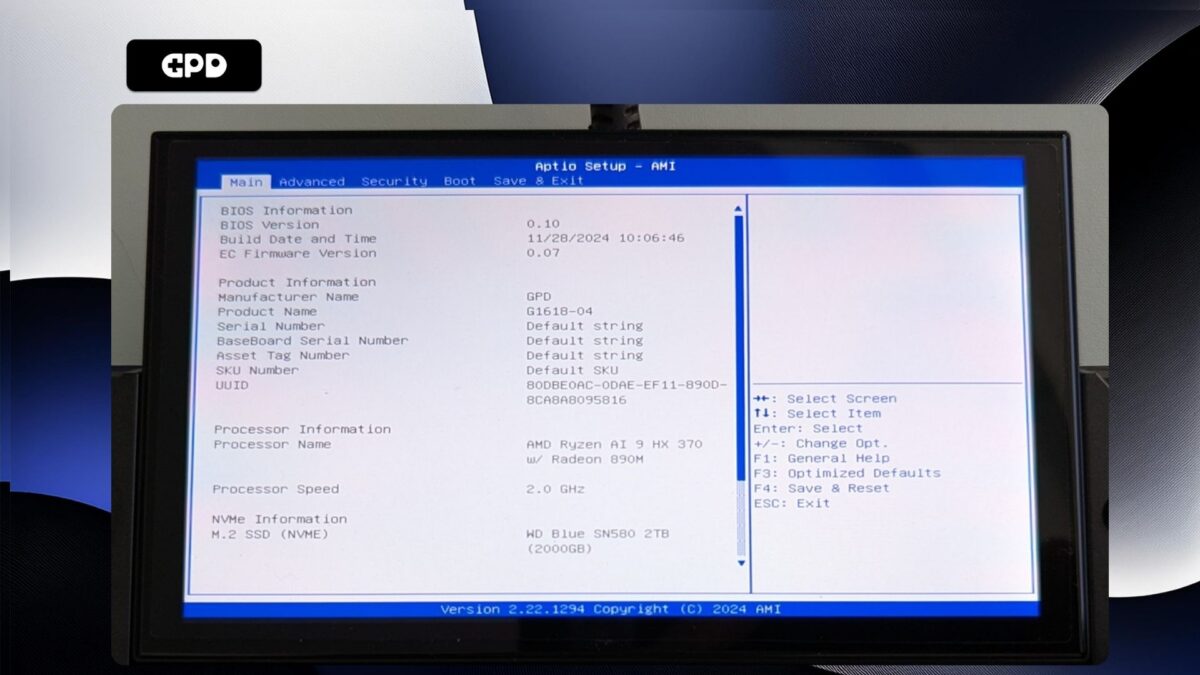
Натиснете клавиша със стрелка надясно, за да промените менюто на Advanced (Разширени). След това натиснете клавиша със стрелка надолу, за да маркирате Конфигурация на паметта, и натиснете клавиша Enter, за да я изберете.

Ще можете да изберете само Maximum Memory Data Clock Speed (Максимална скорост на тактовия генератор на данни на паметта), натиснете Enter, за да я изберете. Ще се покаже меню с наличните тактови честоти. Маркирайте желаната тактова честота и натиснете Enter , за да я изберете.

Сега натиснете клавиша ESC , докато се върнете на страницата Advanced BIOS . Натиснете клавиша със стрелка надясно , за да преминете към менюто Save & Exit (Запис и изход ). Маркирайте Save & Exit (Запазване и изход) и след това изберете Yes (Да), за да запазите конфигурацията и да излезете от BIOS.
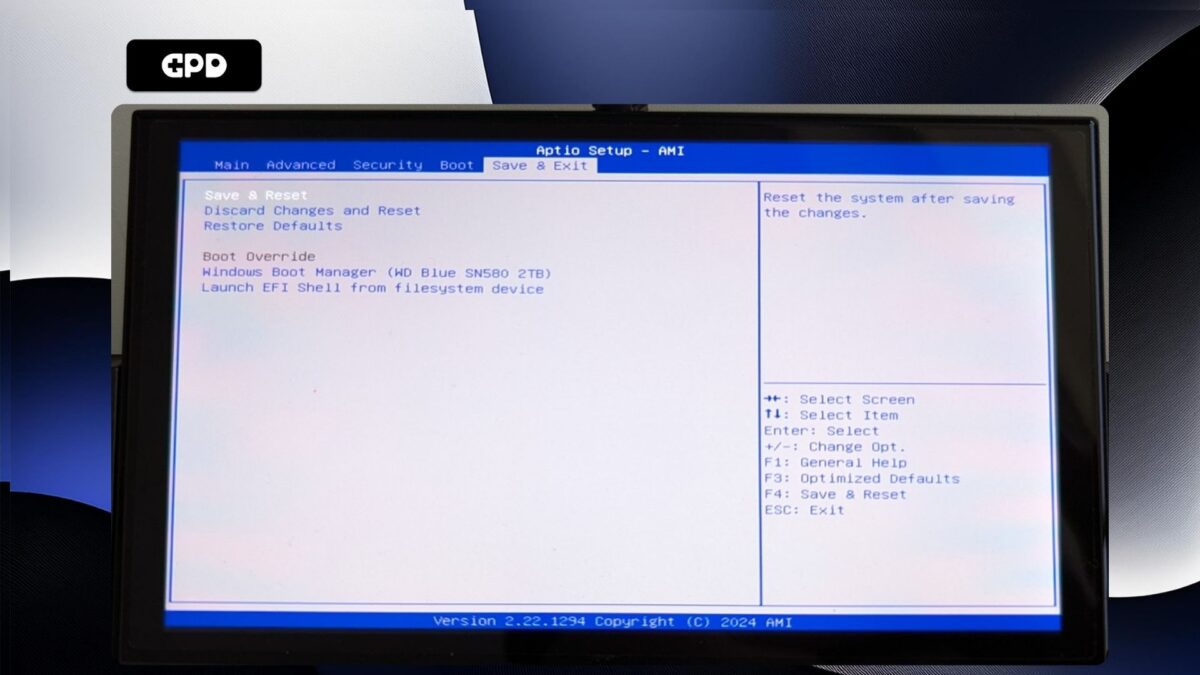
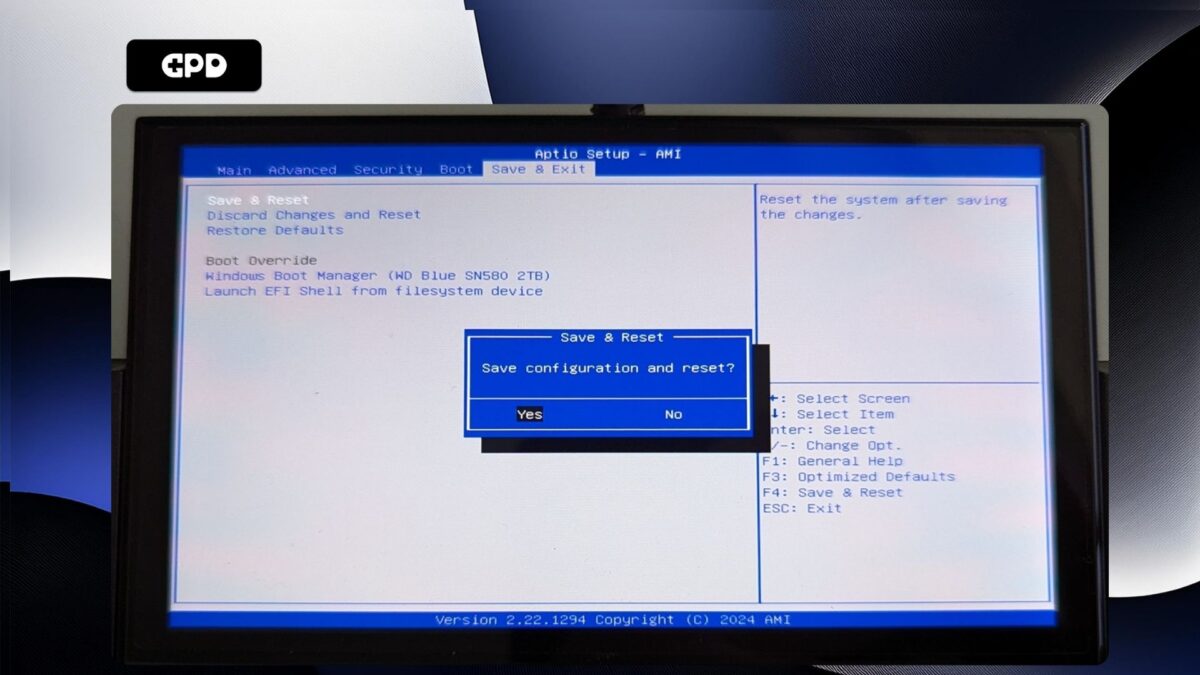
Вашият GPD WIN 4 2025 сега ще се рестартира. Понякога може да отнеме малко повече време да се зареди за първи път след извършване на промени в BIOS. Дайте му няколко минути и ще можете да продължите да използвате вашия Pocket 4.
GPD Pocket 4 #
Включете GPD Pocket 4 и докоснете клавиша ESC на клавиатурата, докато се появи главната страница на BIOS.
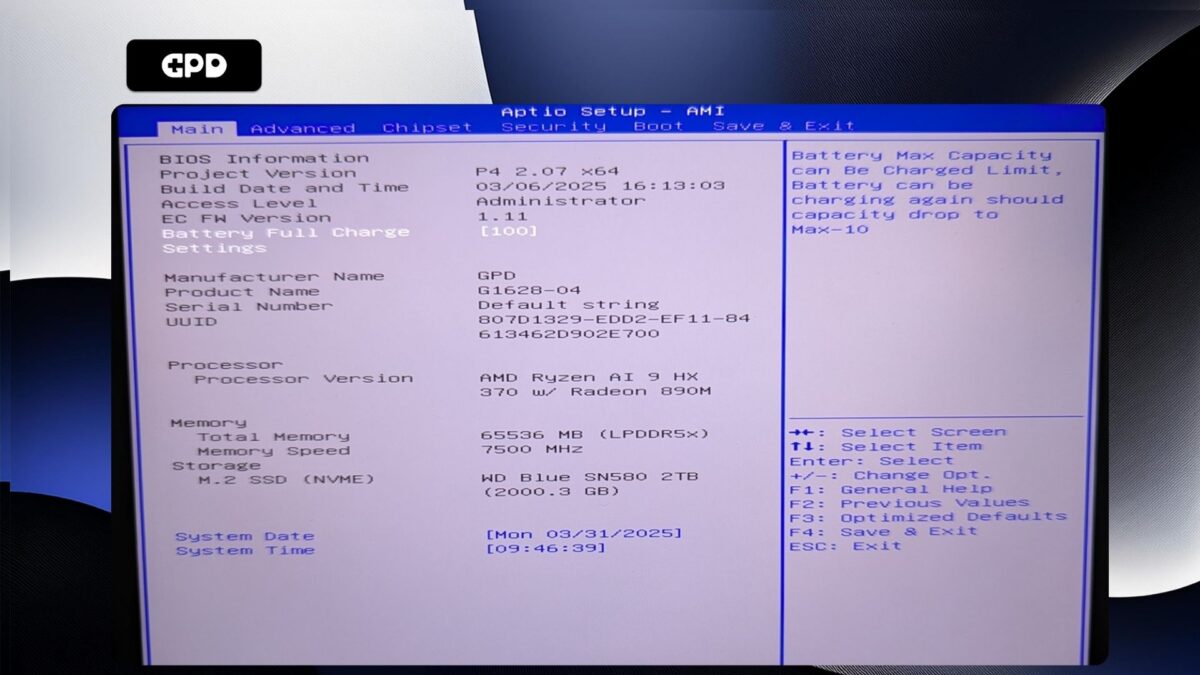
Натиснете клавиша със стрелка надясно, за да промените менюто на Advanced (Разширени). След това натиснете клавиша със стрелка надолу, за да маркирате AMD CBS, и натиснете клавиша Enter, за да го изберете.
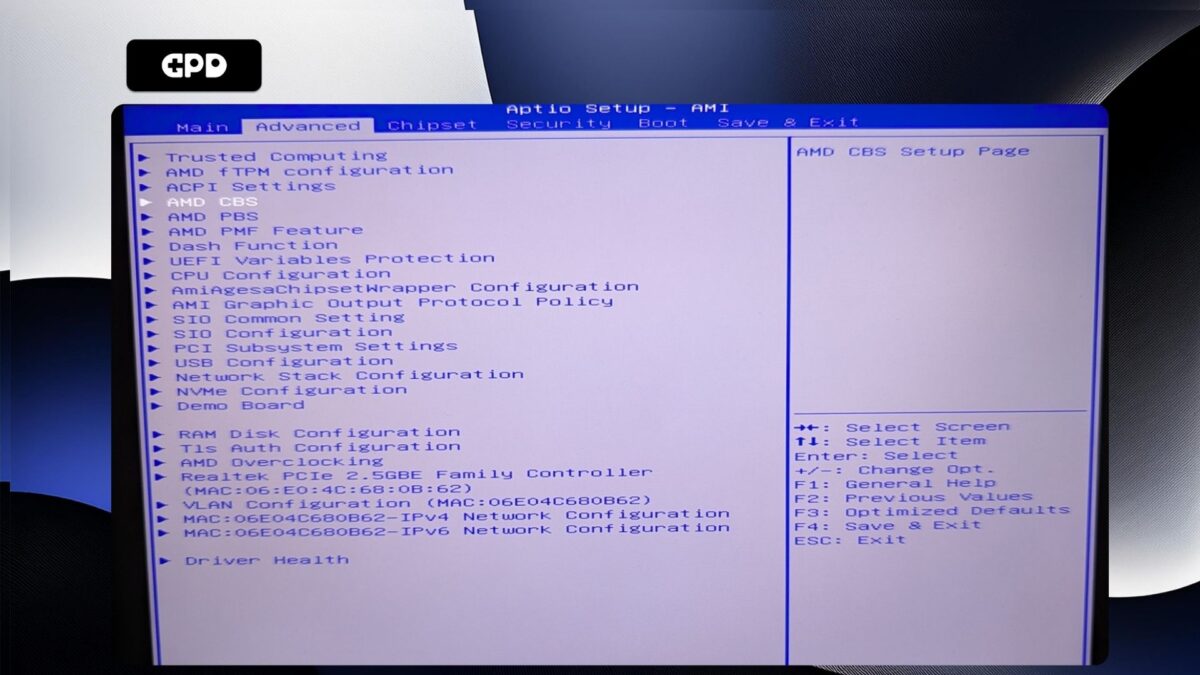
Натиснете клавиша със стрелка надолу, за да маркирате Общите опции на UMC и натиснете Enter , за да ги изберете.
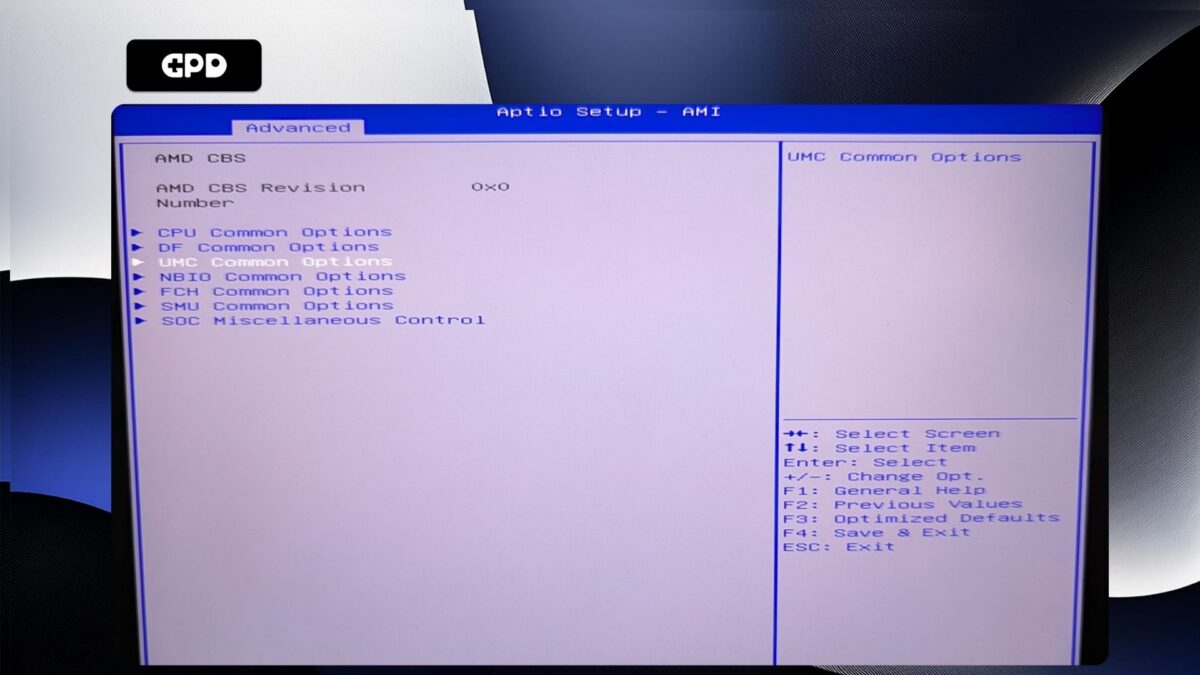
Маркирайте опцията LPDDR Timing Configuration и натиснете Enter , за да я изберете.
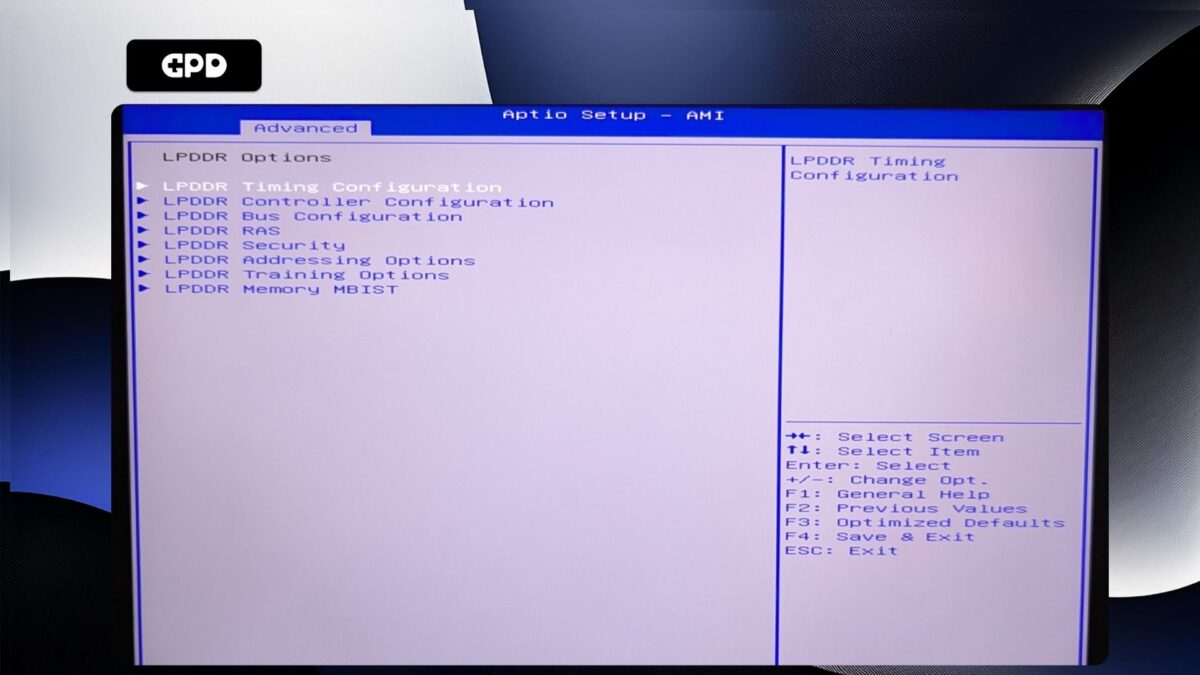
Сега ще се появи предупредителен екран. Моля, прочетете го и натиснете клавиша със стрелка надолу, за да превъртите текста. Маркирайте Приемам и натиснете Enter, за да го изберете.
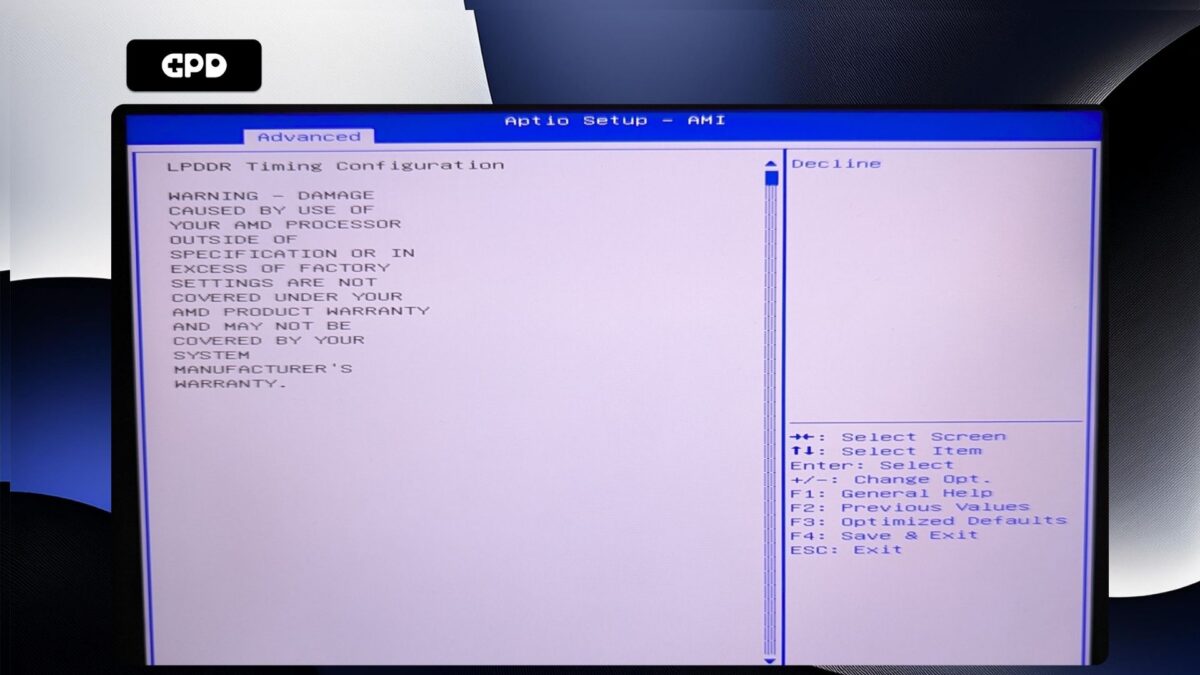
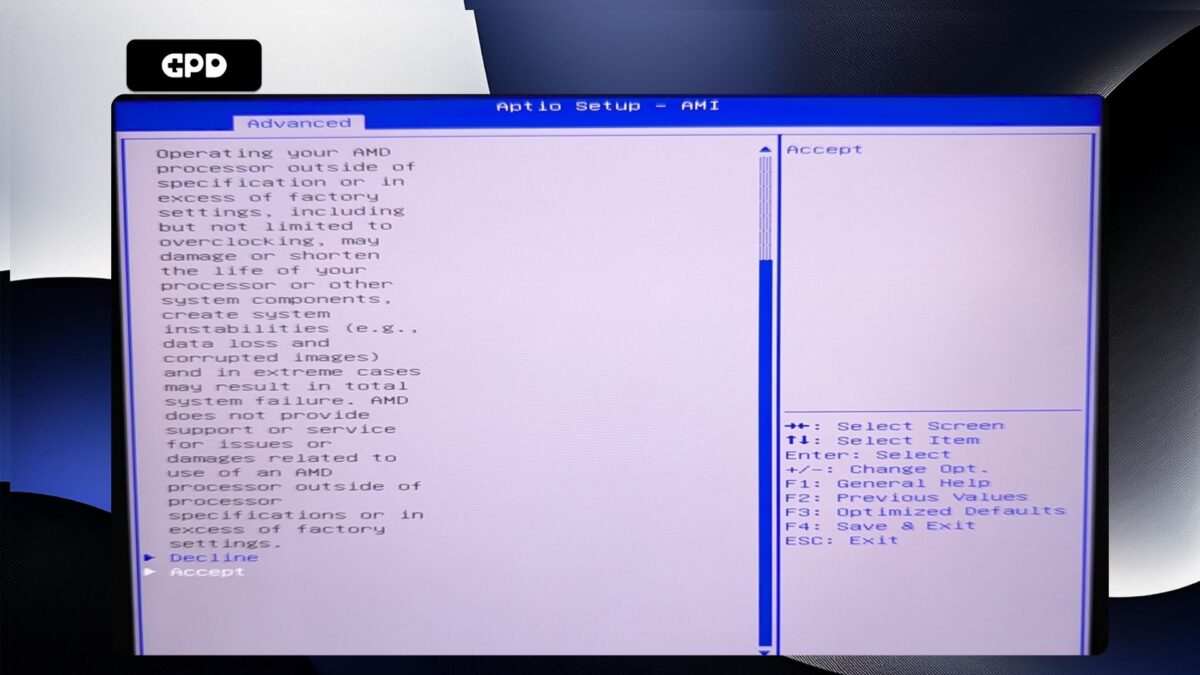
Маркирайте Active Memory Timing Settings и натиснете Enter , за да го изберете. След това маркирайте Enabled и натиснете Enter , за да го изберете.
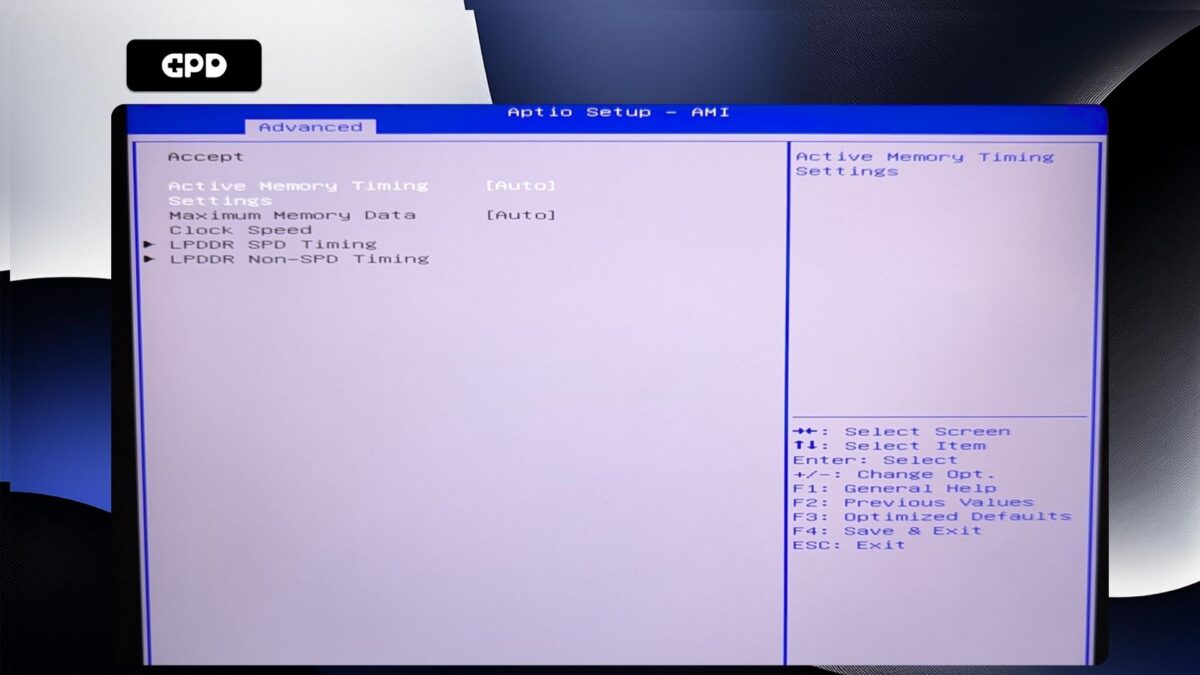
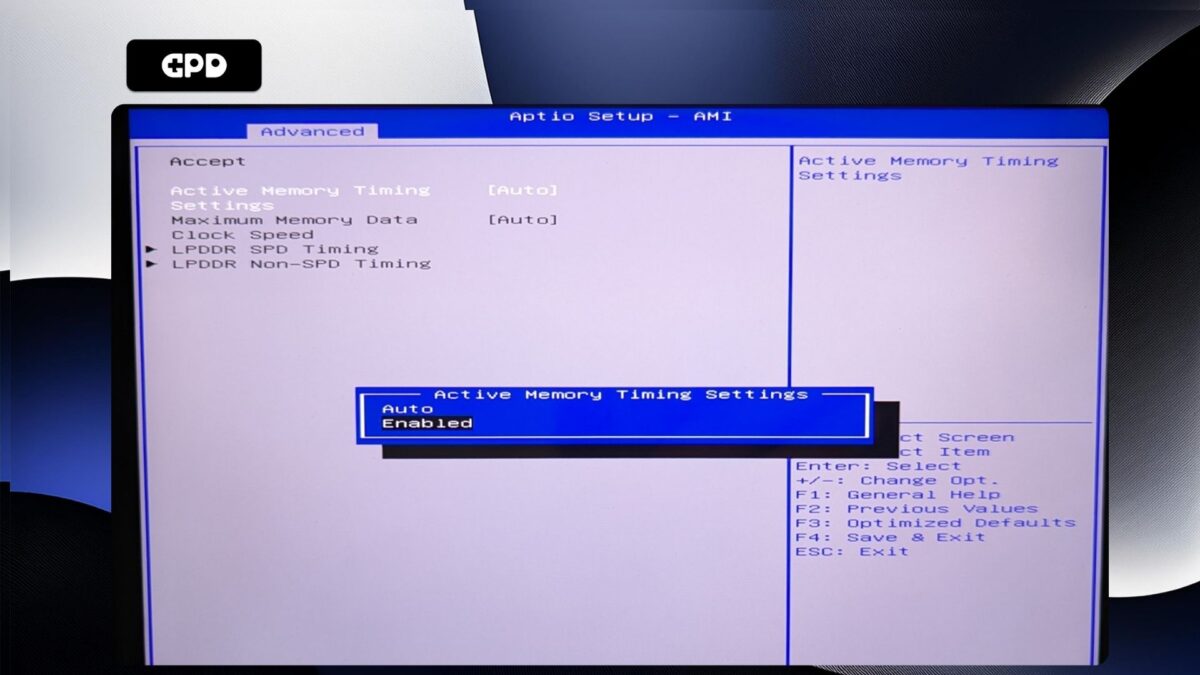
Маркирайте Maximum Memory Data Clock Speed (Максимална скорост на тактовата честота на данните в паметта ) и натиснете Enter , за да я изберете.
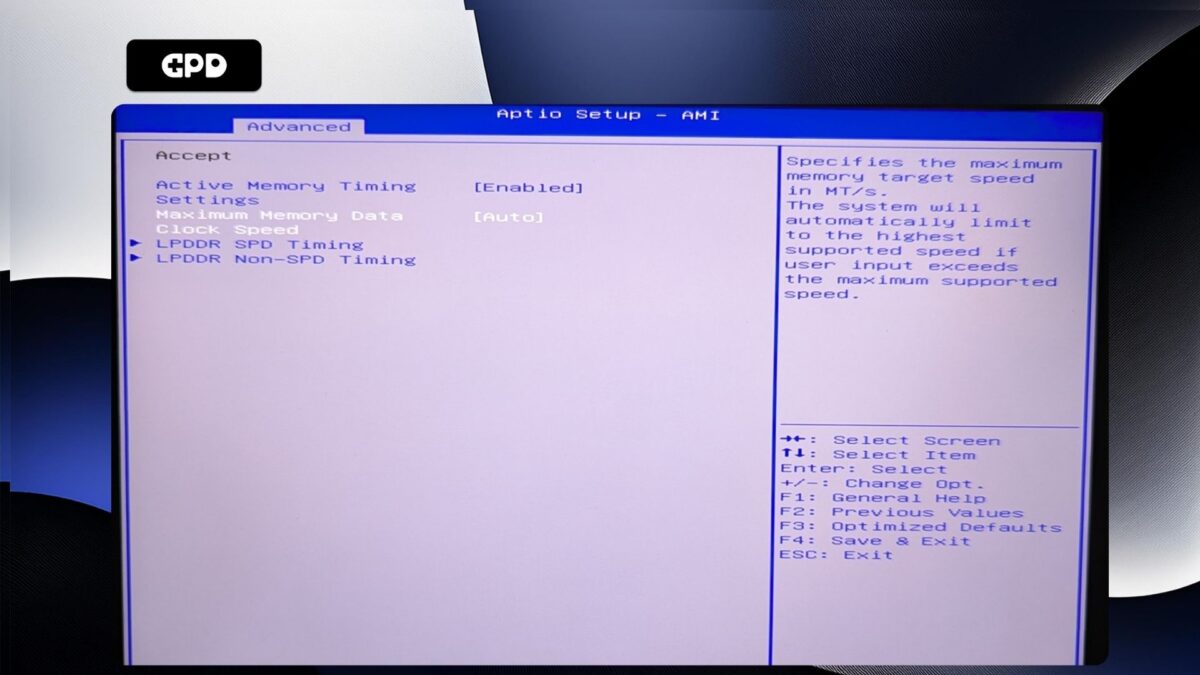
Ще се появи меню с опции за тактова честота. Маркирайте желаната тактова честота и натиснете Enter , за да я изберете. Моля, обърнете внимание, че НЕ задавайте тактова честота по-висока от 7500MT/s, тъй като това ще доведе до нестабилност на системата с произволни рестартирания и изключвания.
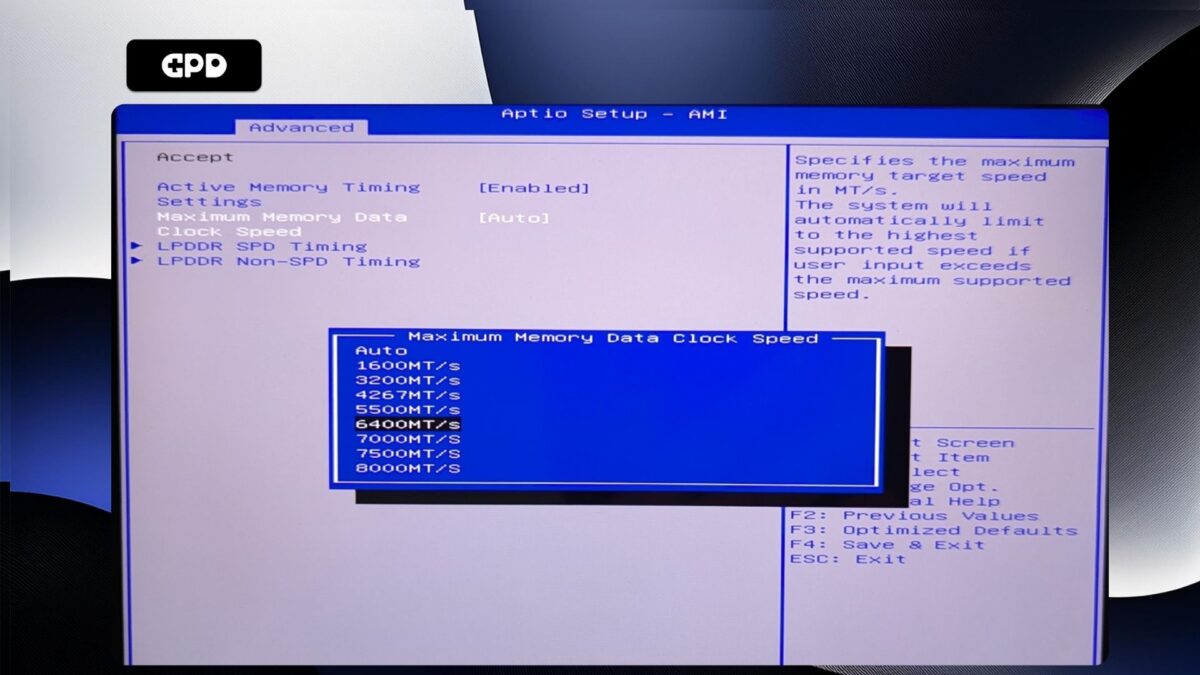
Сега натиснете клавиша ESC , докато се върнете на страницата Advanced BIOS . Натиснете клавиша със стрелка надясно , за да преминете към менюто Save & Exit (Запис и изход ). Маркирайте Save & Exit (Запазване и изход) и след това изберете Yes (Да), за да запазите конфигурацията и да излезете от BIOS.
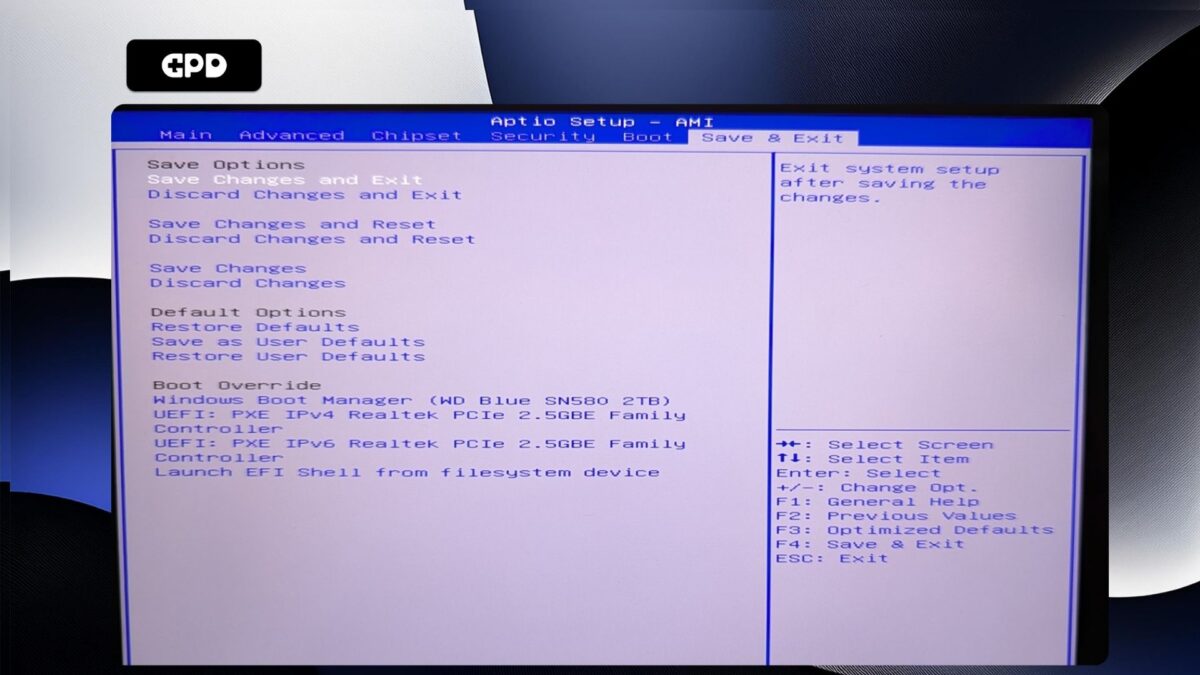
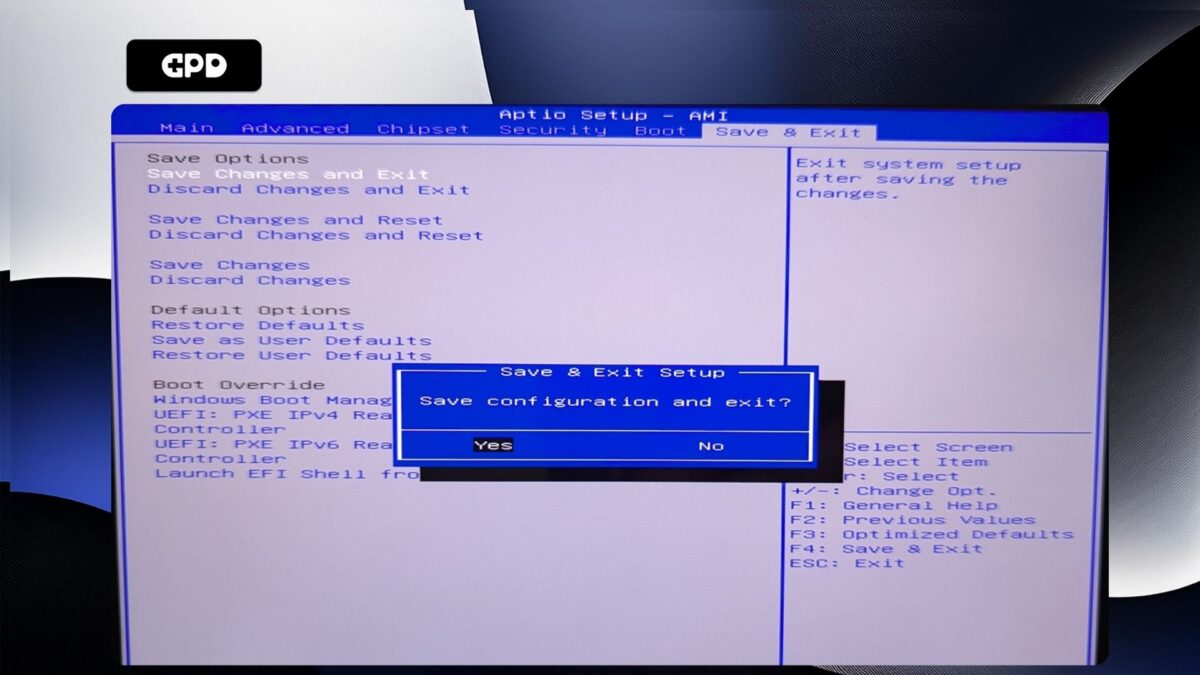
Сега вашият GPD Pocket 4 ще се рестартира. Понякога може да отнеме малко повече време да се зареди за първи път след извършване на промени в BIOS. Дайте му няколко минути и ще можете да продължите да използвате вашия Pocket 4.
GPD WIN MAX 2 2025 #
Включете GPD WIN MAX 2 2025 и докоснете клавиша DEL на клавиатурата, докато се появи главната страница на BIOS.
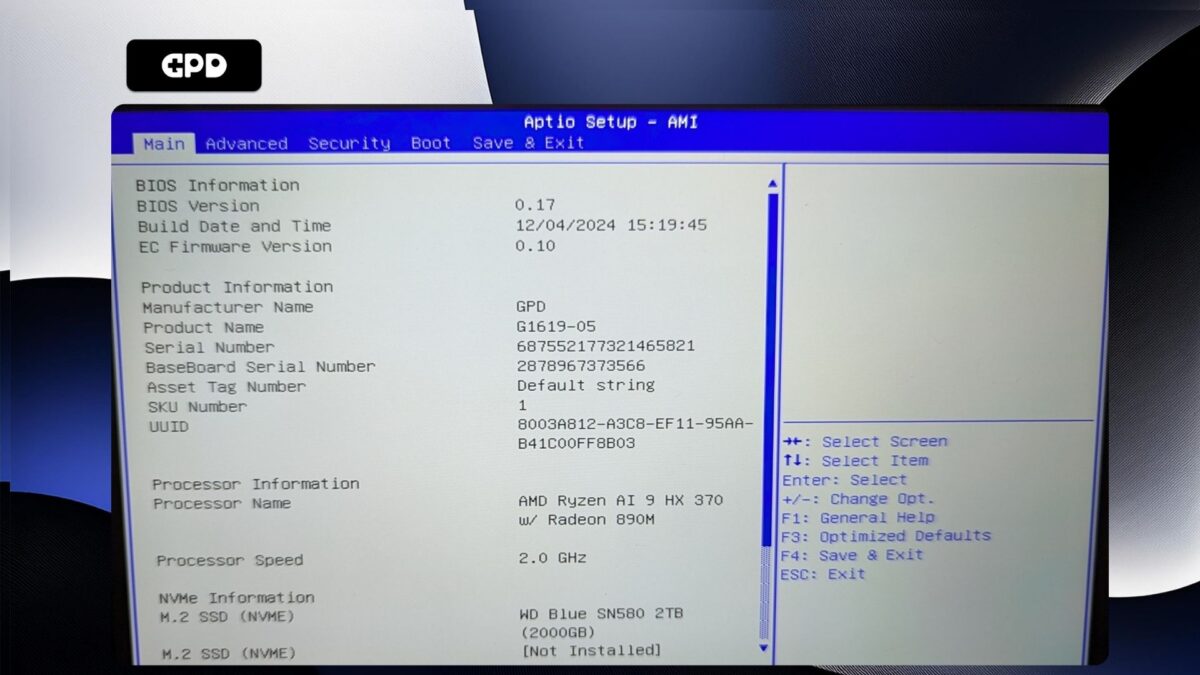
Натиснете клавиша със стрелка надясно, за да промените менюто на Advanced (Разширени). След това натиснете клавиша със стрелка надолу, за да маркирате Конфигурация на паметта, и натиснете клавиша Enter, за да я изберете.
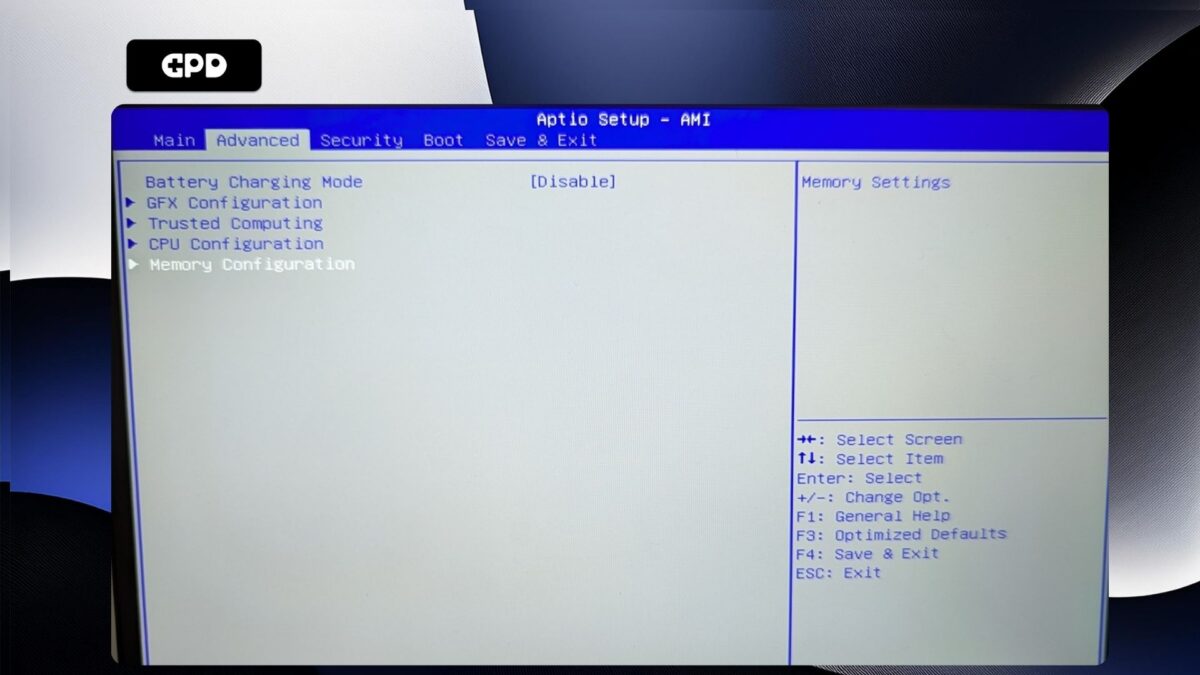
Ще можете да изберете само Maximum Memory Data Clock Speed (Максимална скорост на тактовия генератор на данни на паметта), натиснете Enter, за да я изберете.
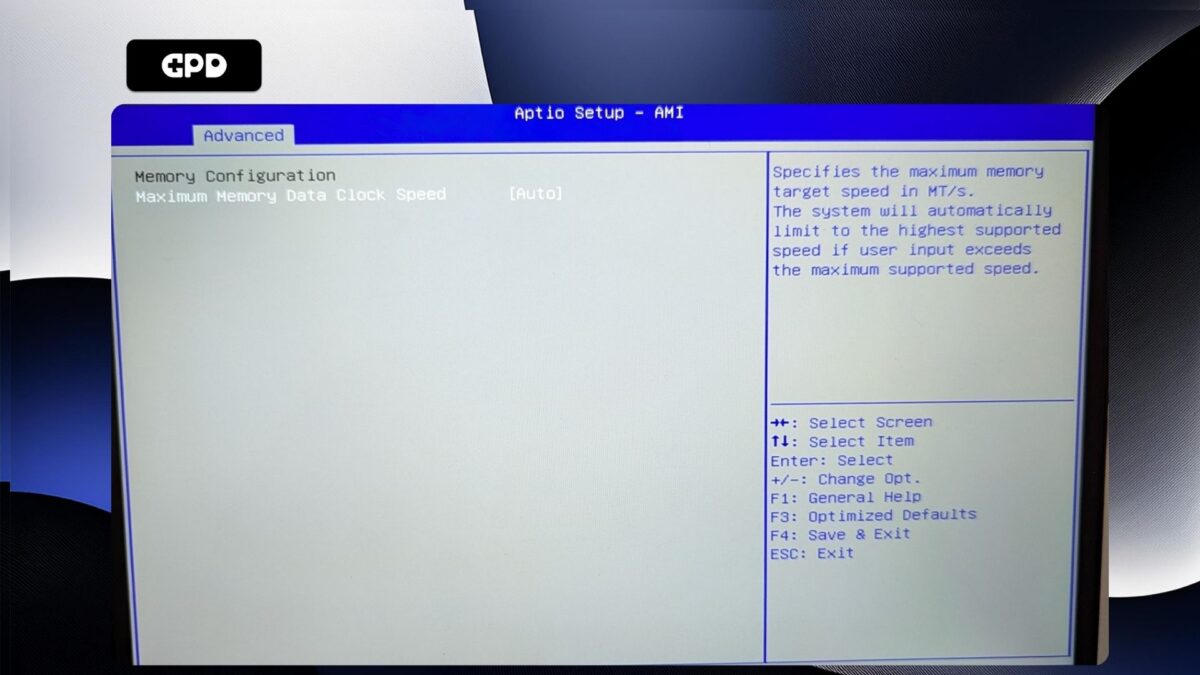
Ще се покаже меню с наличните тактови честоти. Маркирайте желаната тактова честота и натиснете Enter , за да я изберете.
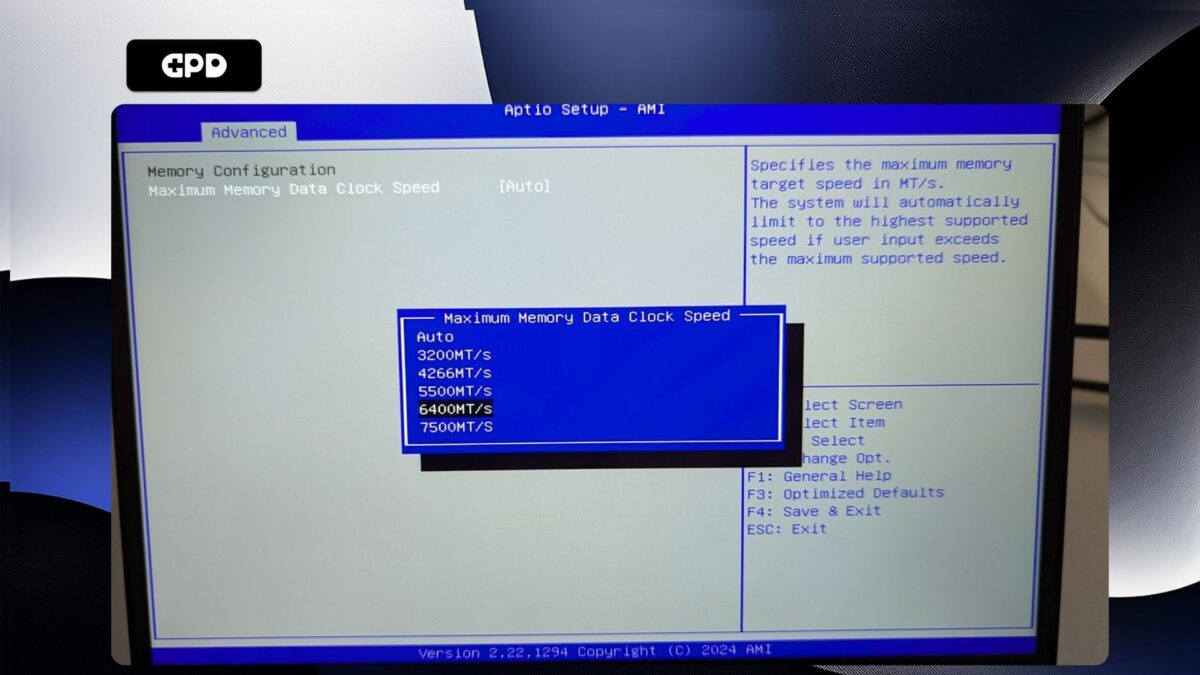
Сега натиснете клавиша ESC , докато се върнете на страницата Advanced BIOS . Натиснете клавиша със стрелка надясно , за да преминете към менюто Save & Exit (Запис и изход ). Маркирайте Save & Exit (Запазване и изход) и след това изберете Yes (Да), за да запазите конфигурацията и да излезете от BIOS.

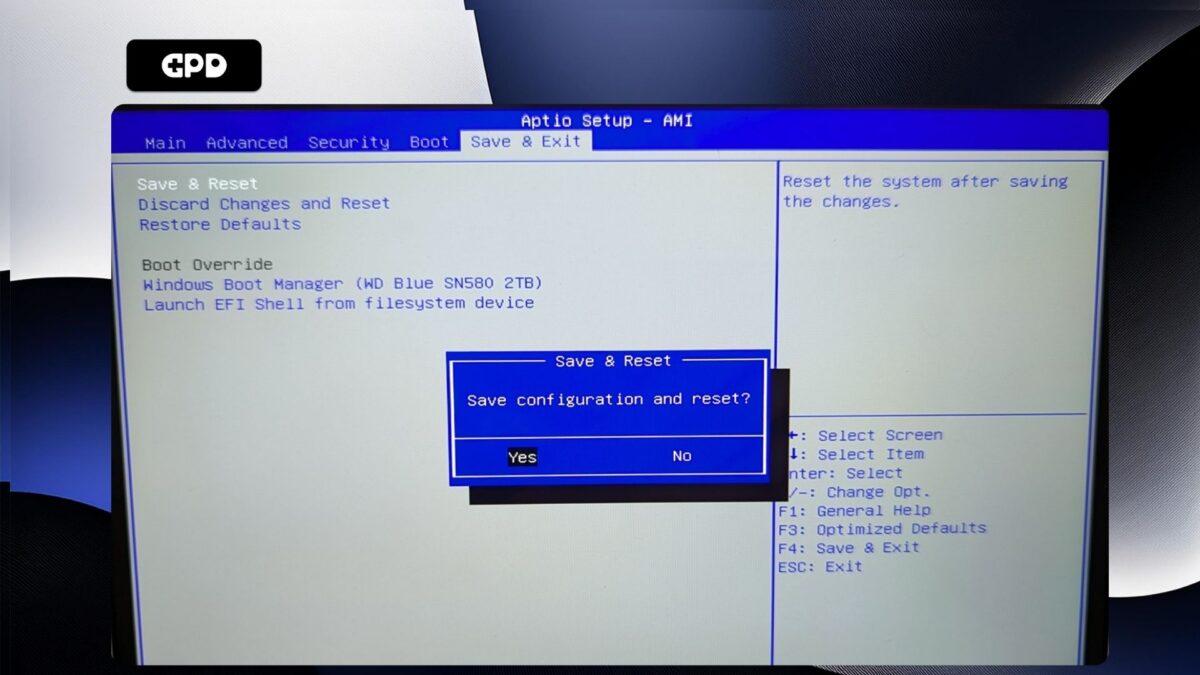
Вашият GPD WIN MAX 2 2025 сега ще се рестартира. Понякога може да отнеме малко повече време да се зареди за първи път след извършване на промени в BIOS. Дайте му няколко минути и ще можете да продължите да използвате своя WIN MAX 2 2025.
GPD WIN Мини 2025 #
Включете GPDWIN Mini 2025 и докоснете клавиша ESC на клавиатурата, докато се появи главната страница на BIOS.
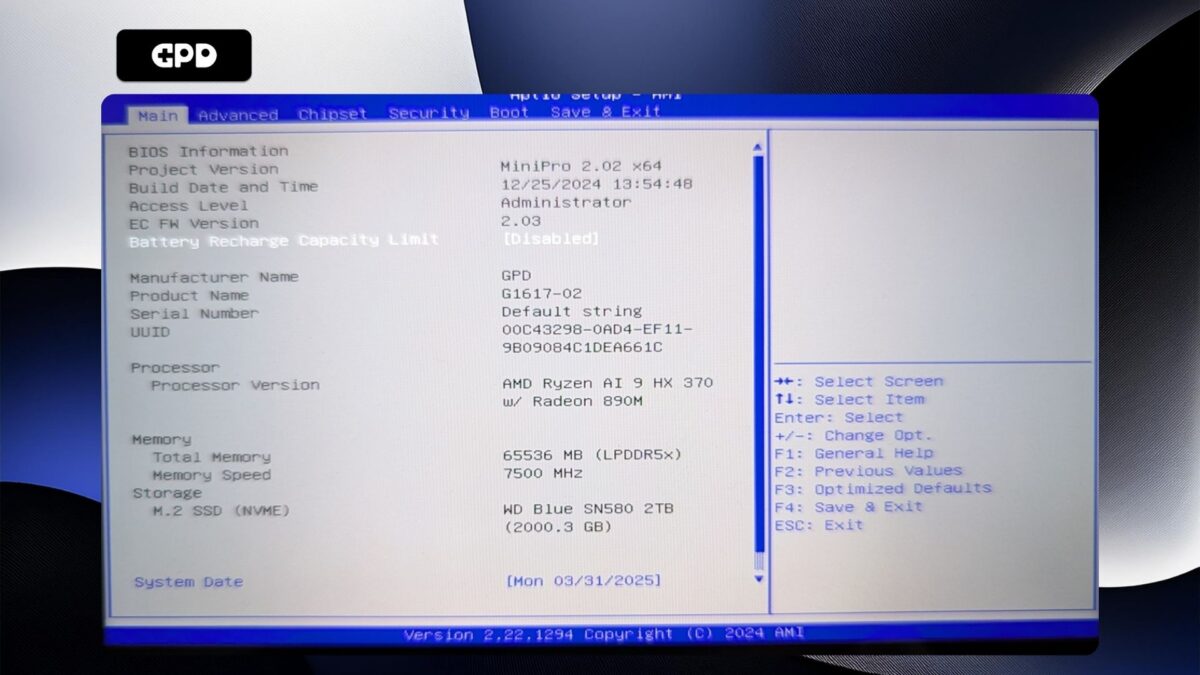
Натиснете клавиша със стрелка надясно, за да промените менюто на Advanced (Разширени). След това натиснете клавиша със стрелка надолу, за да маркирате AMD CBS, и натиснете клавиша Enter, за да го изберете.
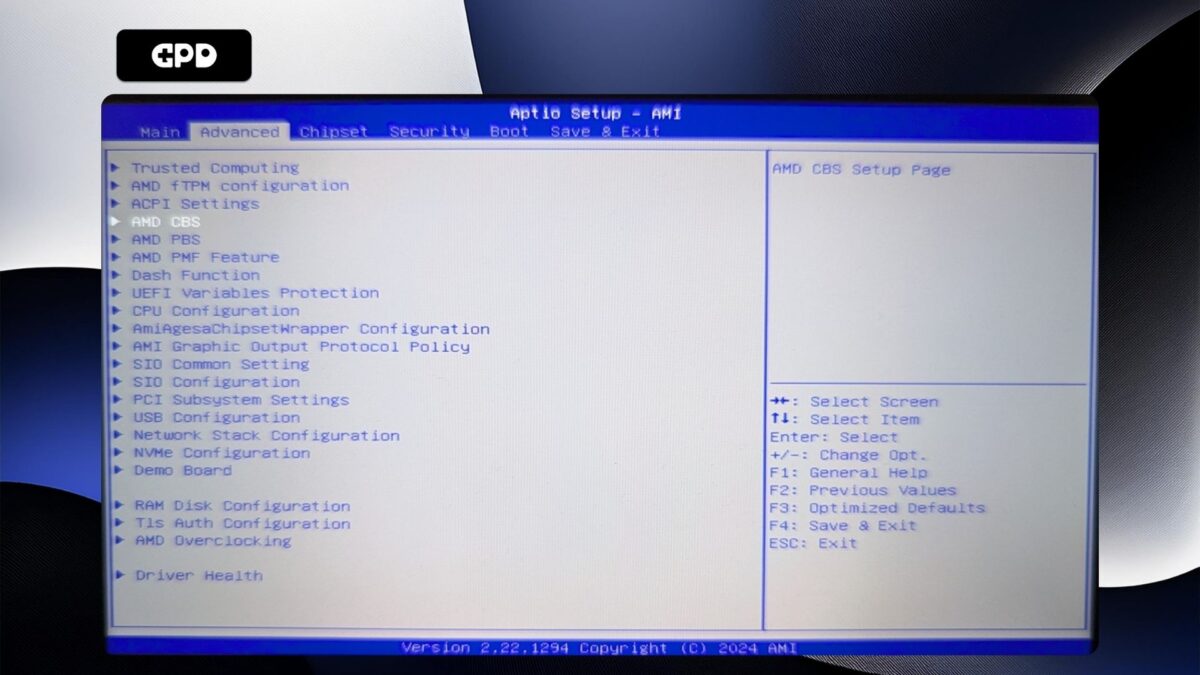
Натиснете клавиша със стрелка надолу, за да маркирате Общите опции на UMC и натиснете Enter , за да ги изберете.
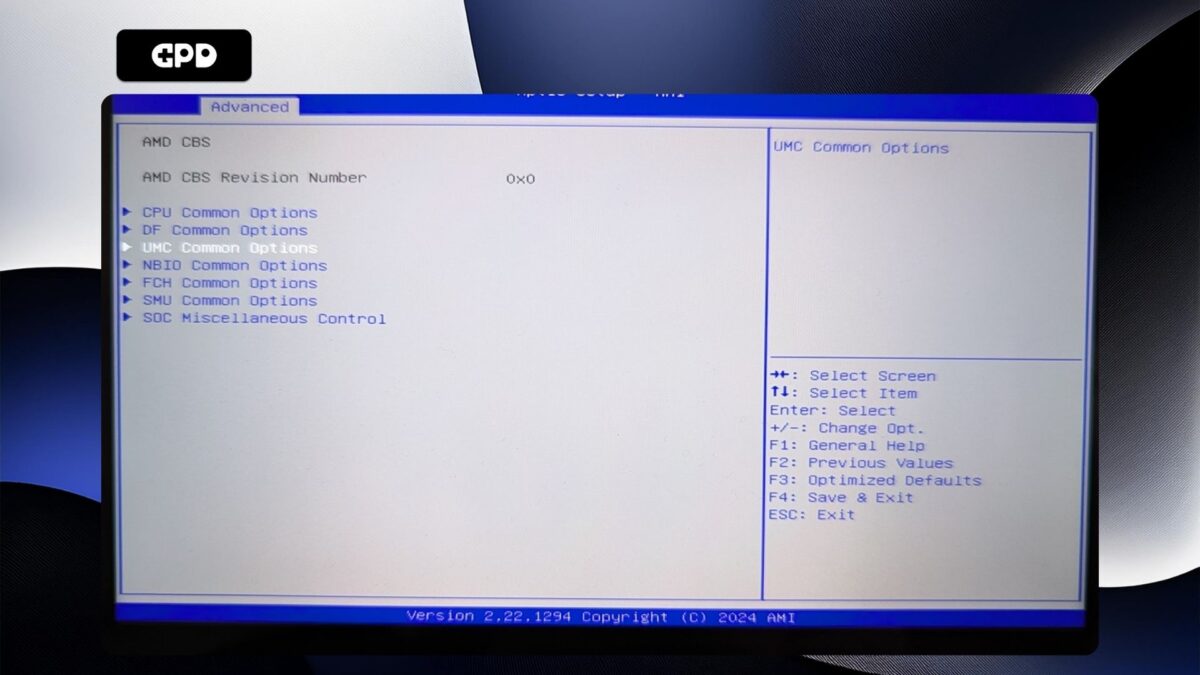
Няма да можете да навигирате в това меню, така че продължете и натиснете Enter на LPDDR Options.

Маркирайте опцията LPDDR Timing Configuration и натиснете Enter , за да я изберете.
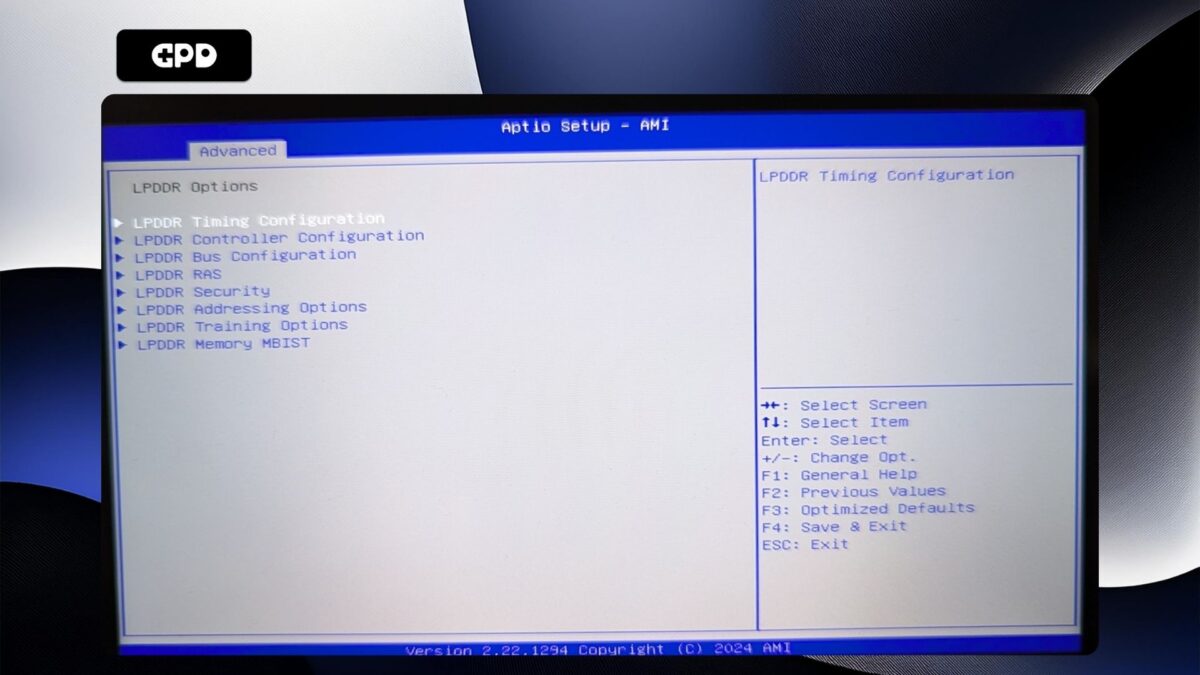
Сега ще се появи предупредителен екран. Моля, прочетете го и натиснете клавиша със стрелка надолу, за да превъртите текста. Маркирайте Приемам и натиснете Enter, за да го изберете.
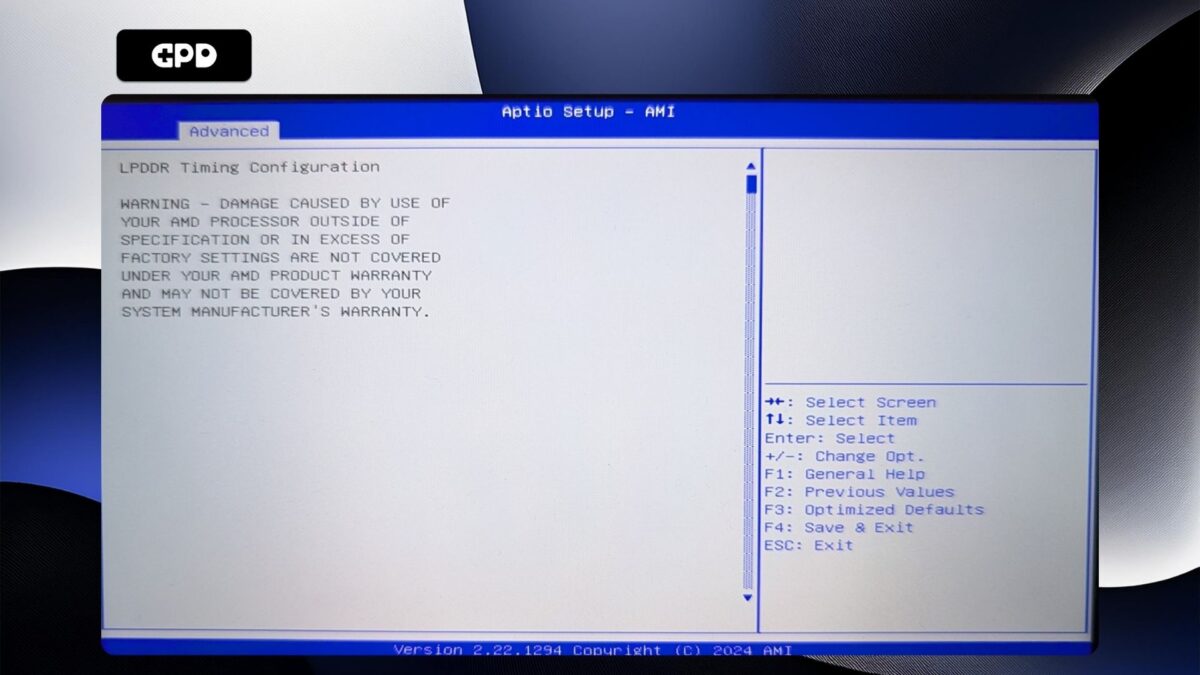
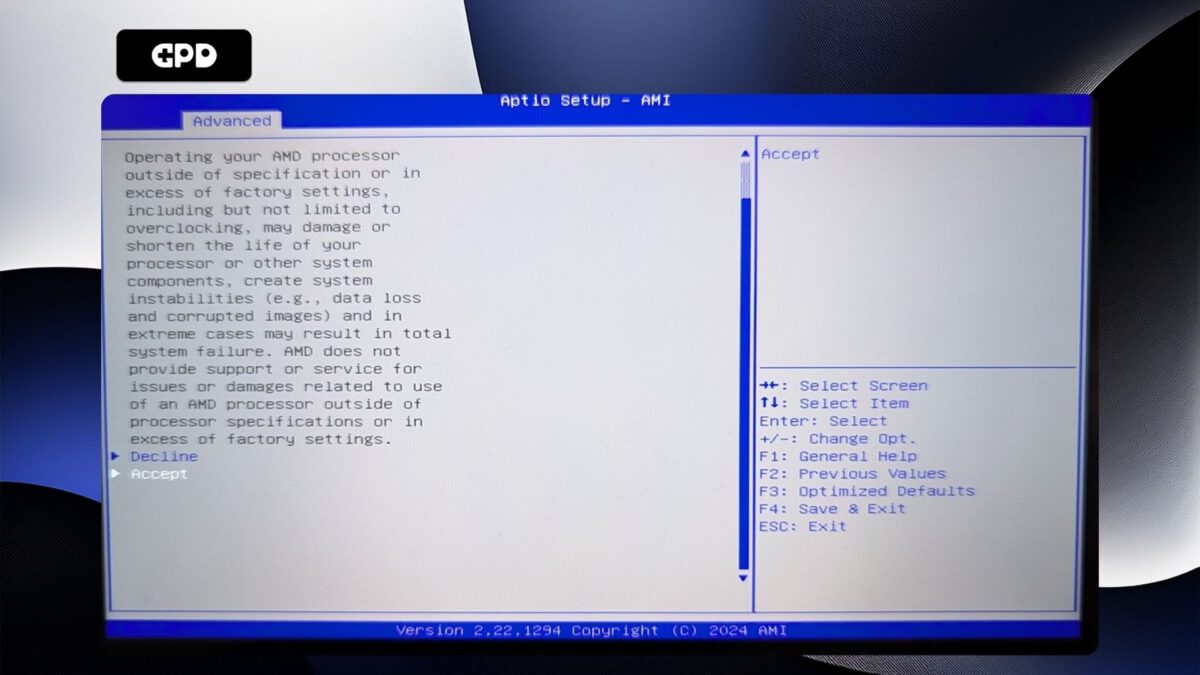
Маркирайте Active Memory Timing Settings и натиснете Enter , за да го изберете. След това маркирайте Enabled и натиснете Enter , за да го изберете.
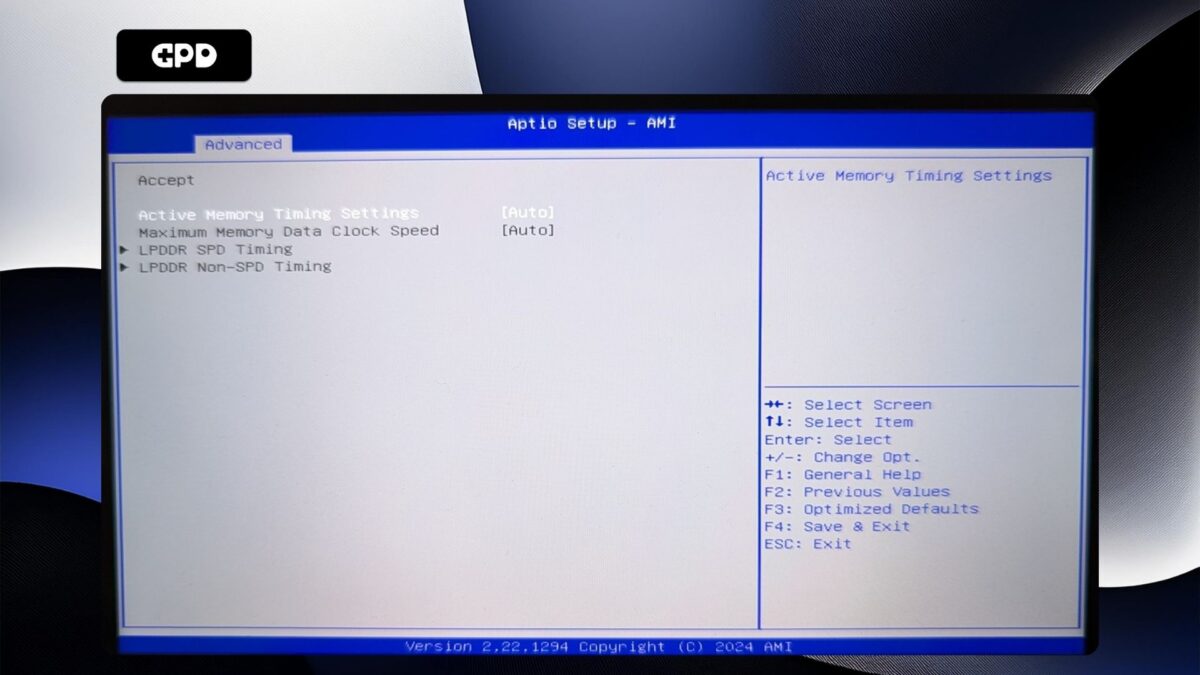
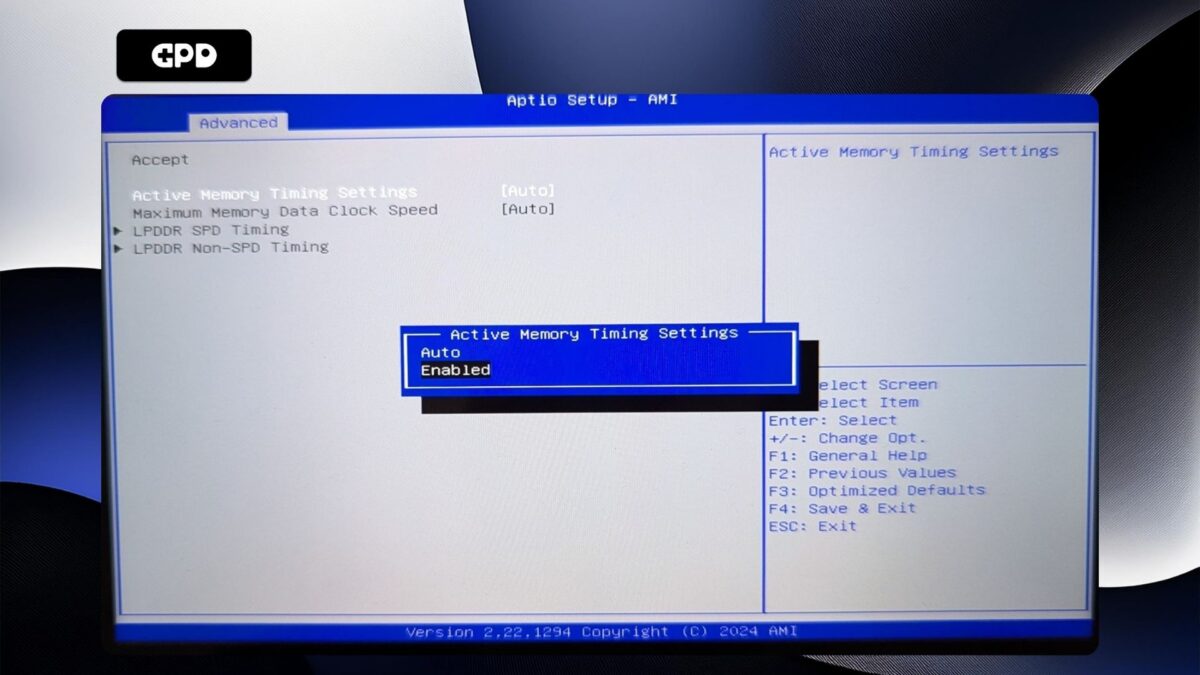
Маркирайте Maximum Memory Data Clock Speed (Максимална скорост на тактовата честота на данните в паметта ) и натиснете Enter , за да я изберете.
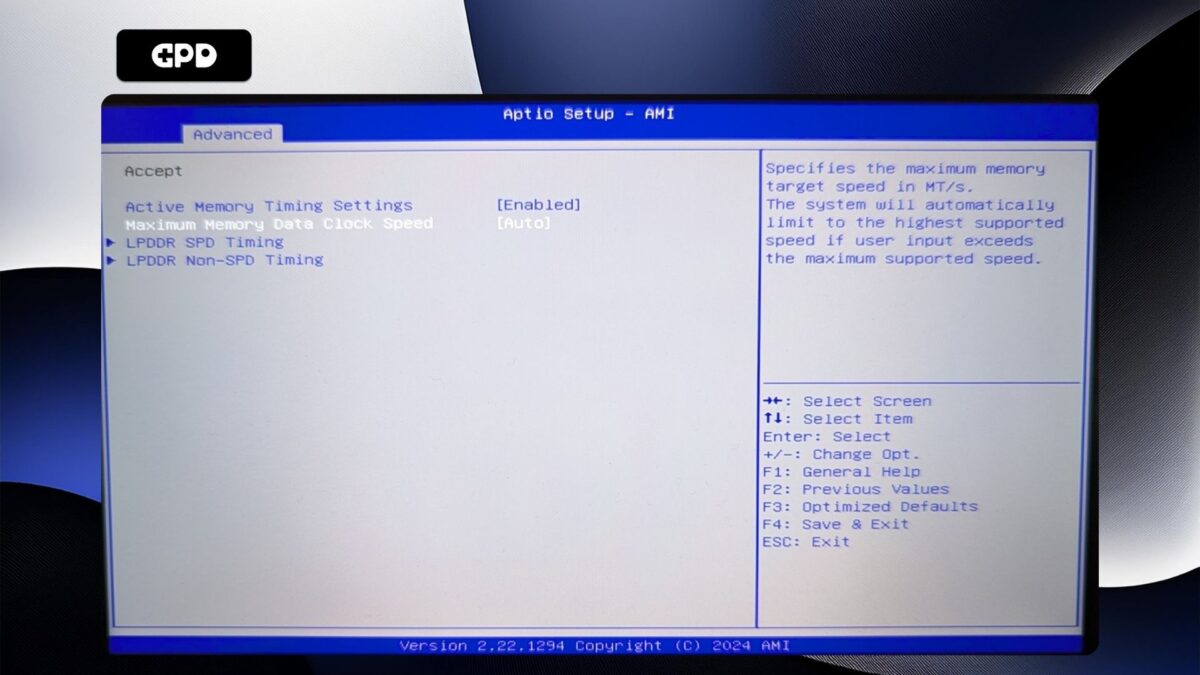
Ще се появи меню с опции за тактова честота. Маркирайте желаната тактова честота и натиснете Enter , за да я изберете. Моля, обърнете внимание, че НЕ задавайте тактова честота по-висока от 7500MT/s, тъй като това ще доведе до нестабилност на системата с произволни рестартирания и изключвания.

Сега натиснете клавиша ESC , докато се върнете на страницата Advanced BIOS . Натиснете клавиша със стрелка надясно , за да преминете към менюто Save & Exit (Запис и изход ). Маркирайте Save & Exit (Запазване и изход) и след това изберете Yes (Да), за да запазите конфигурацията и да излезете от BIOS.
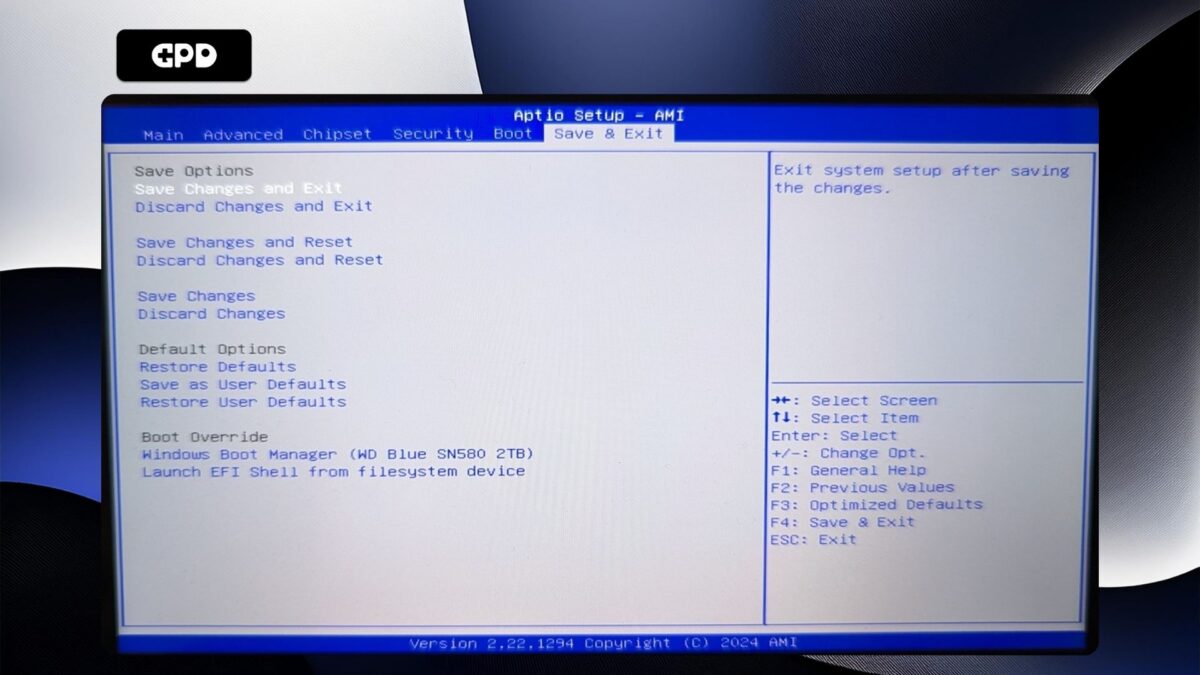
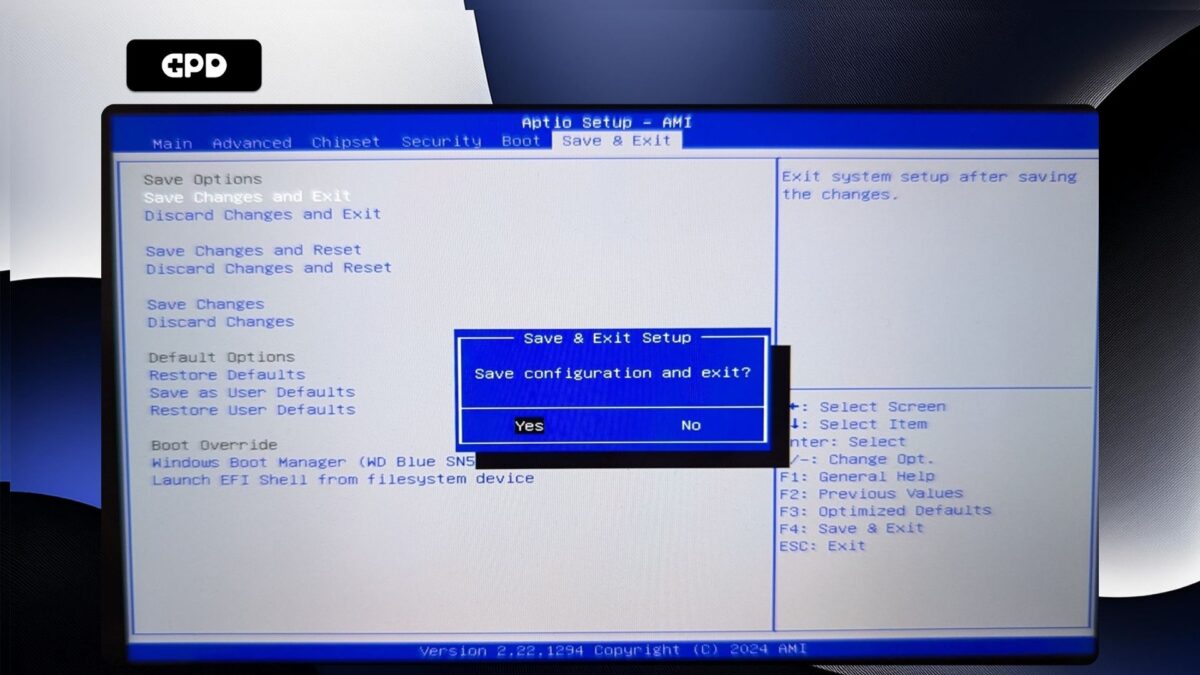
Вашият GPDWIN Mini 2025 ще се рестартира. Понякога може да отнеме малко повече време да се зареди за първи път след извършване на промени в BIOS. Дайте му няколко минути и ще можете да продължите да използвате вашия WIN Mini 2025.
GPD Duo #
Включете захранването на GPD Duo и натиснете клавиша ESC на клавиатурата, докато се появи главната страница на BIOS.

Натиснете клавиша със стрелка надясно, за да промените менюто на Advanced (Разширени). След това натиснете клавиша със стрелка надолу, за да маркирате AMD CBS, и натиснете клавиша Enter, за да го изберете.
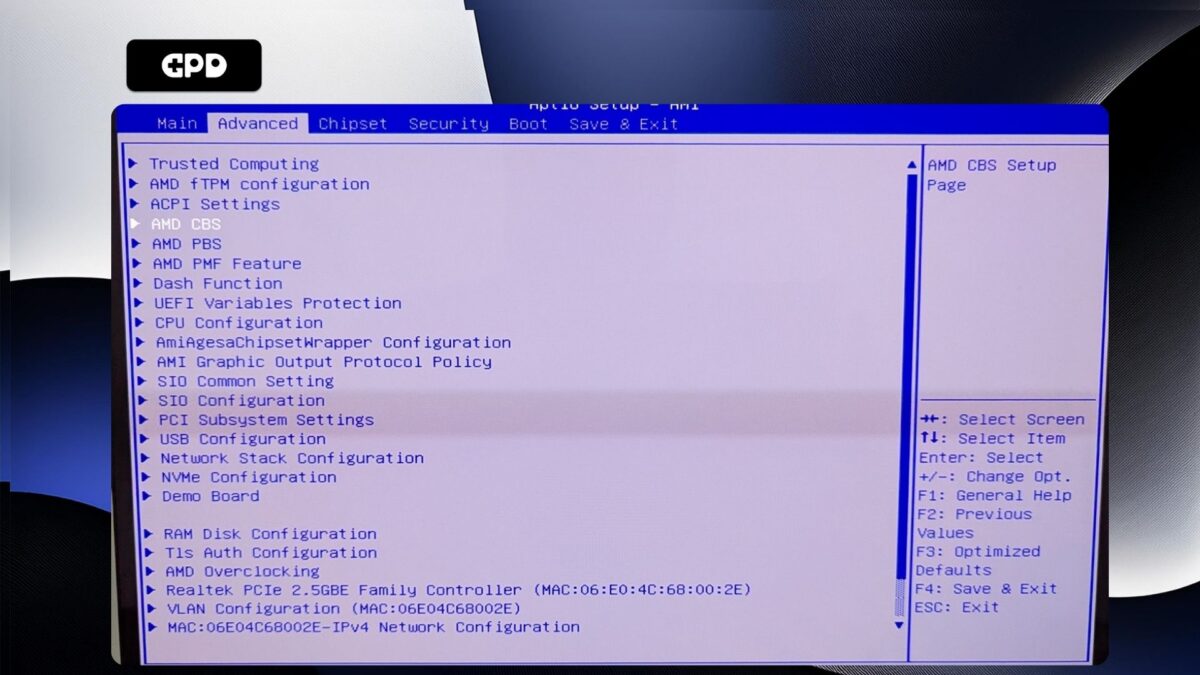
Натиснете клавиша със стрелка надолу, за да маркирате Общите опции на UMC и натиснете Enter , за да ги изберете.
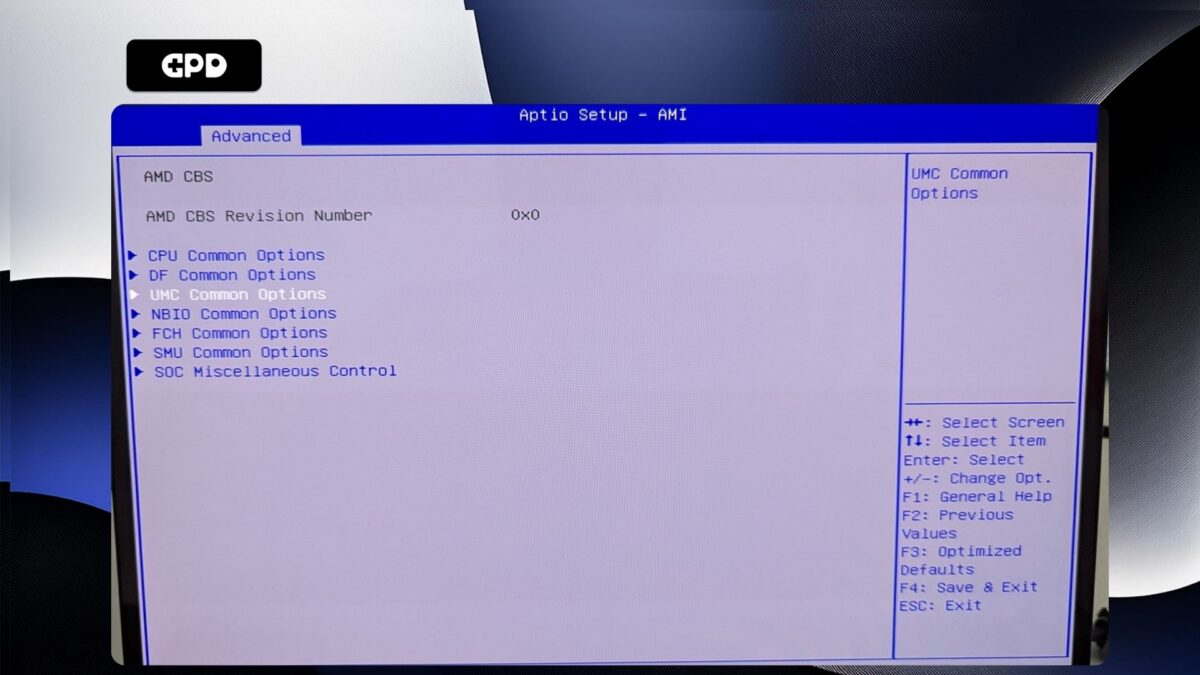
Няма да можете да навигирате в това меню, така че продължете и натиснете Enter на LPDDR Options.
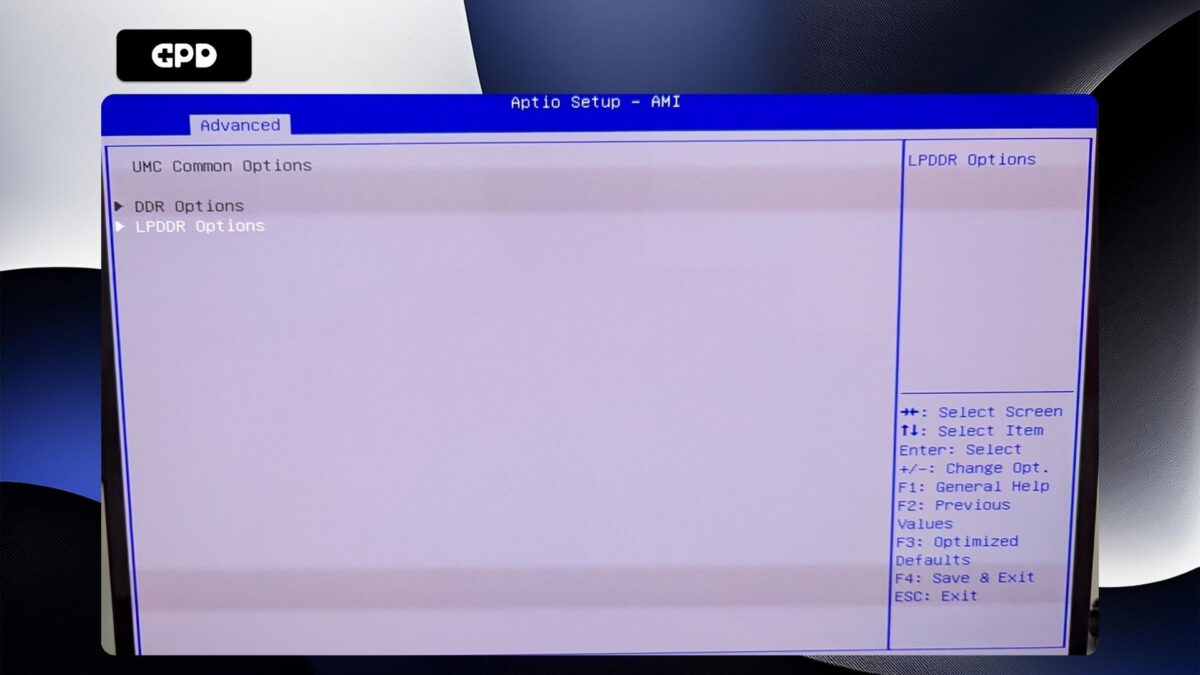
Маркирайте опцията LPDDR Timing Configuration и натиснете Enter , за да я изберете.
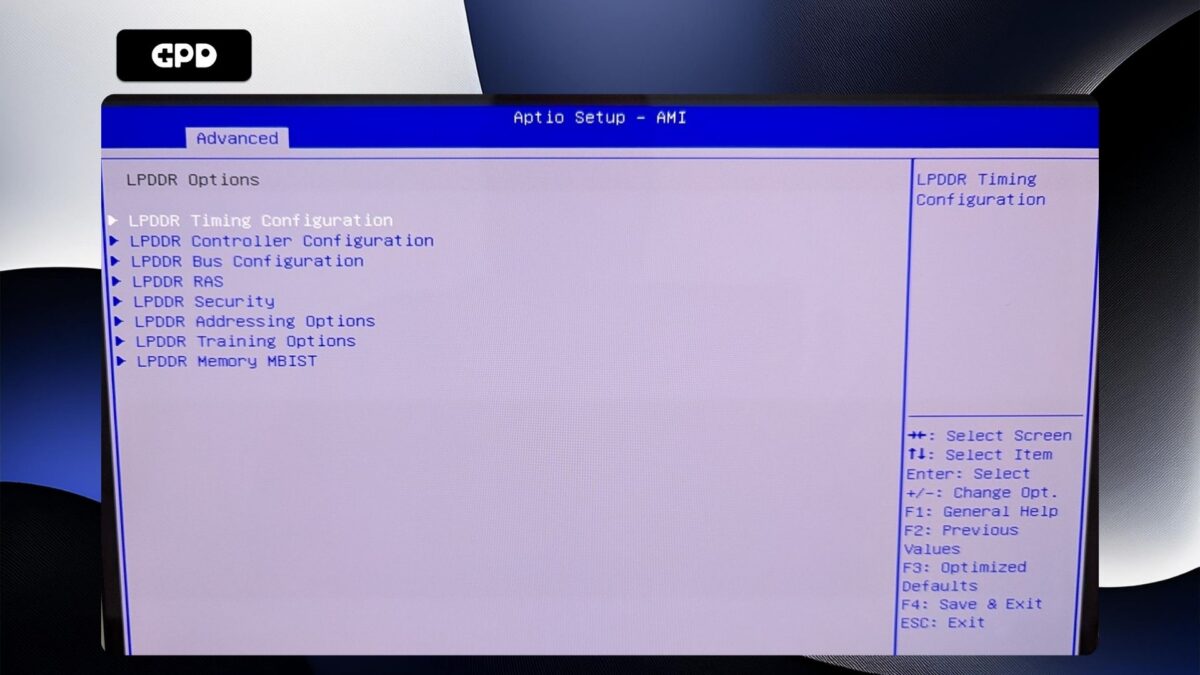
Сега ще се появи предупредителен екран. Моля, прочетете го и натиснете клавиша със стрелка надолу, за да превъртите текста. Маркирайте Приемам и натиснете Enter, за да го изберете.
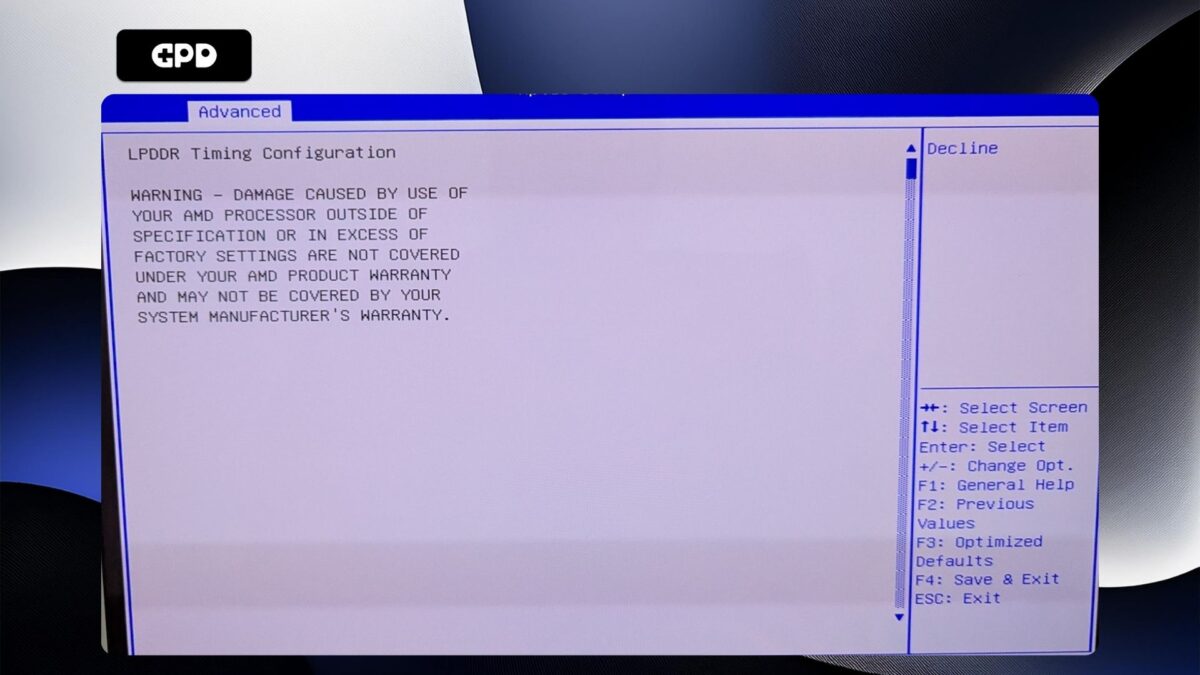
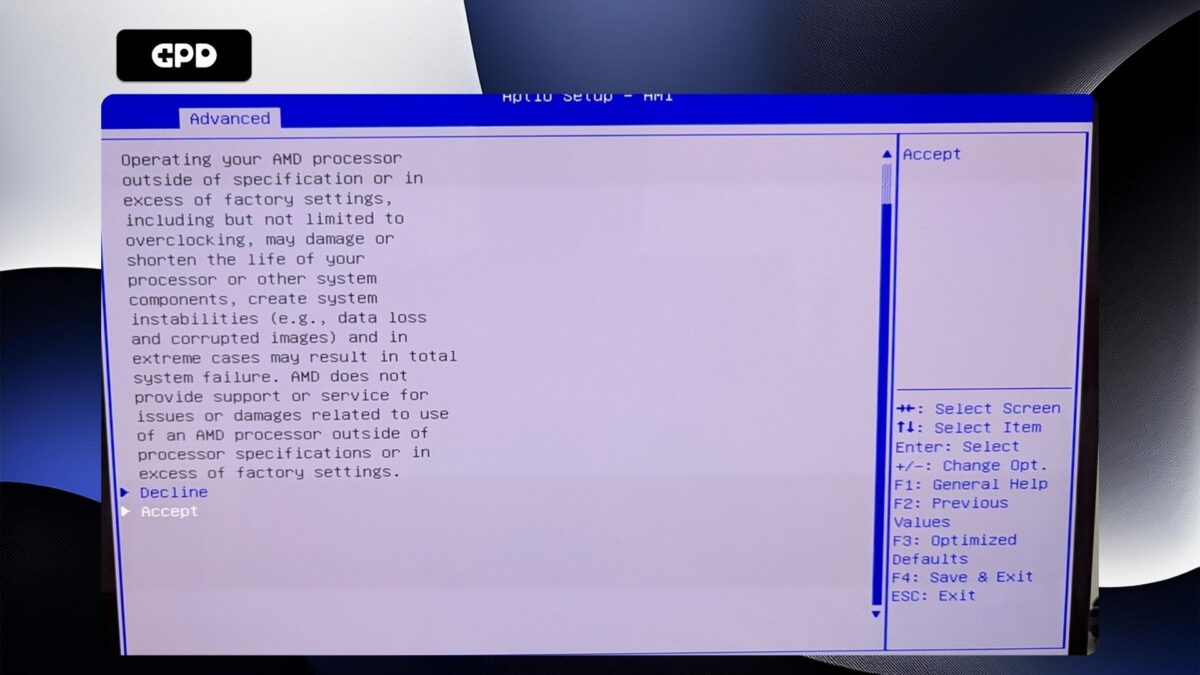
Маркирайте Active Memory Timing Settings и натиснете Enter , за да го изберете. След това маркирайте Enabled и натиснете Enter , за да го изберете.
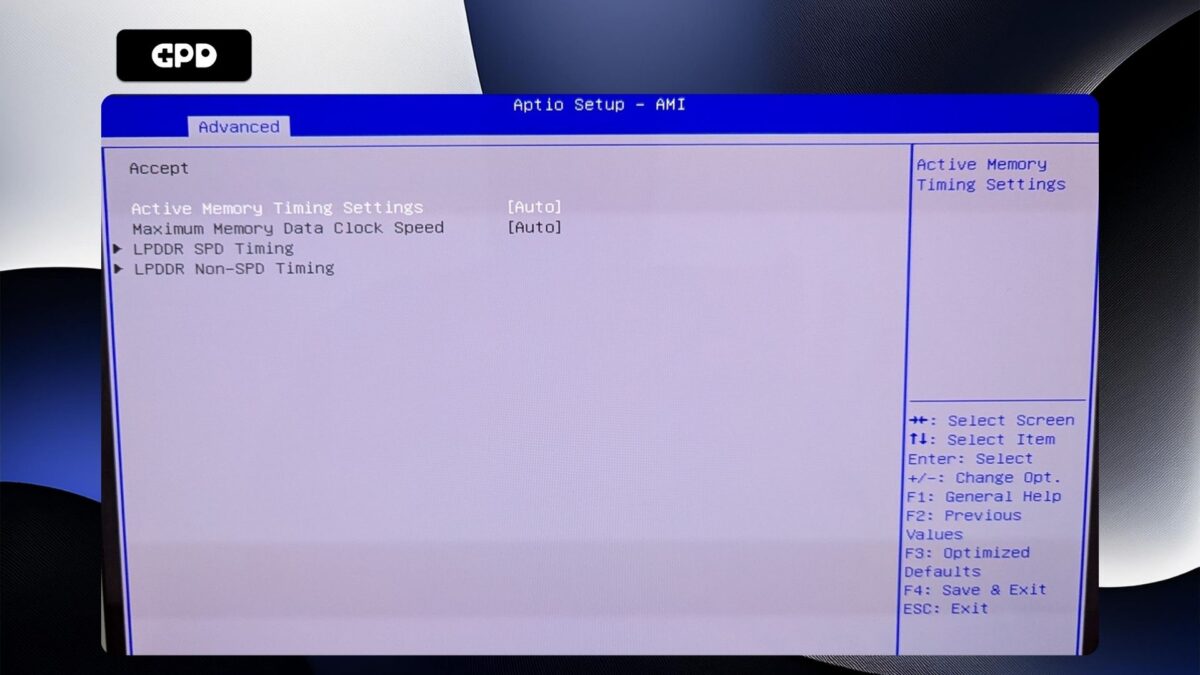
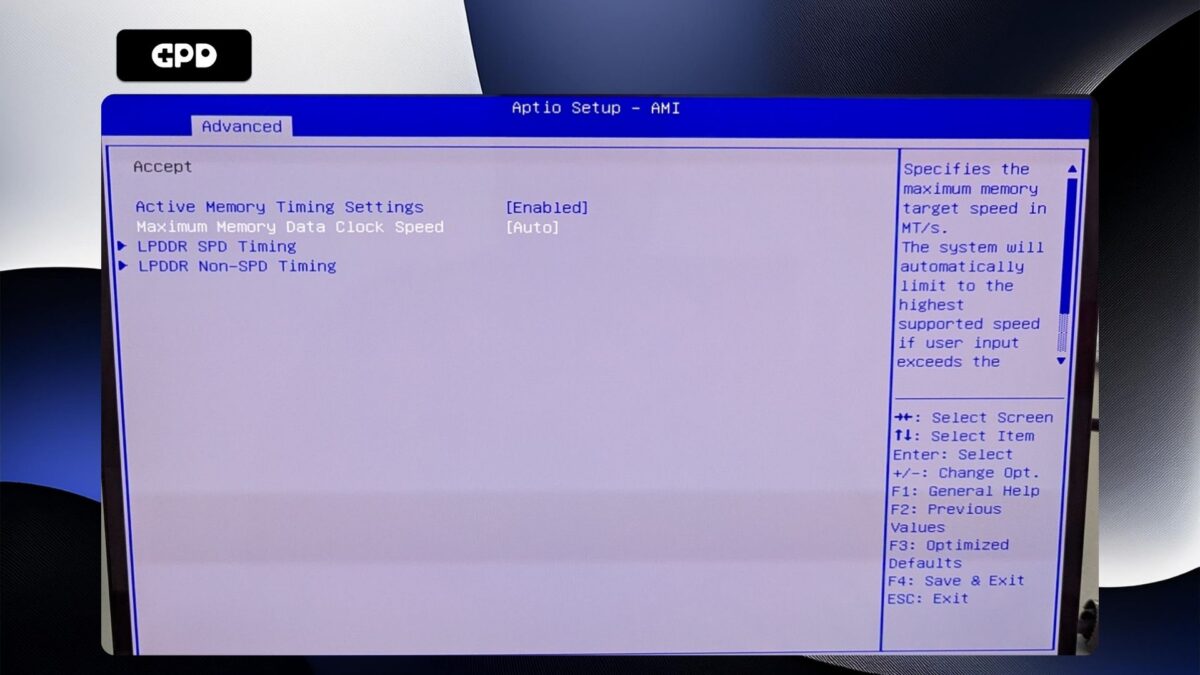
Маркирайте Maximum Memory Data Clock Speed (Максимална скорост на тактовата честота на данните в паметта ) и натиснете Enter , за да я изберете. Ще се появи меню с опции за тактова скорост. Маркирайте желаната тактова честота и натиснете Enter , за да я изберете. Моля, обърнете внимание, че НЕ задавайте тактова скорост, по-висока от 7500MT/s, тъй като това ще доведе до нестабилност на системата с произволни рестартирания и изключвания.
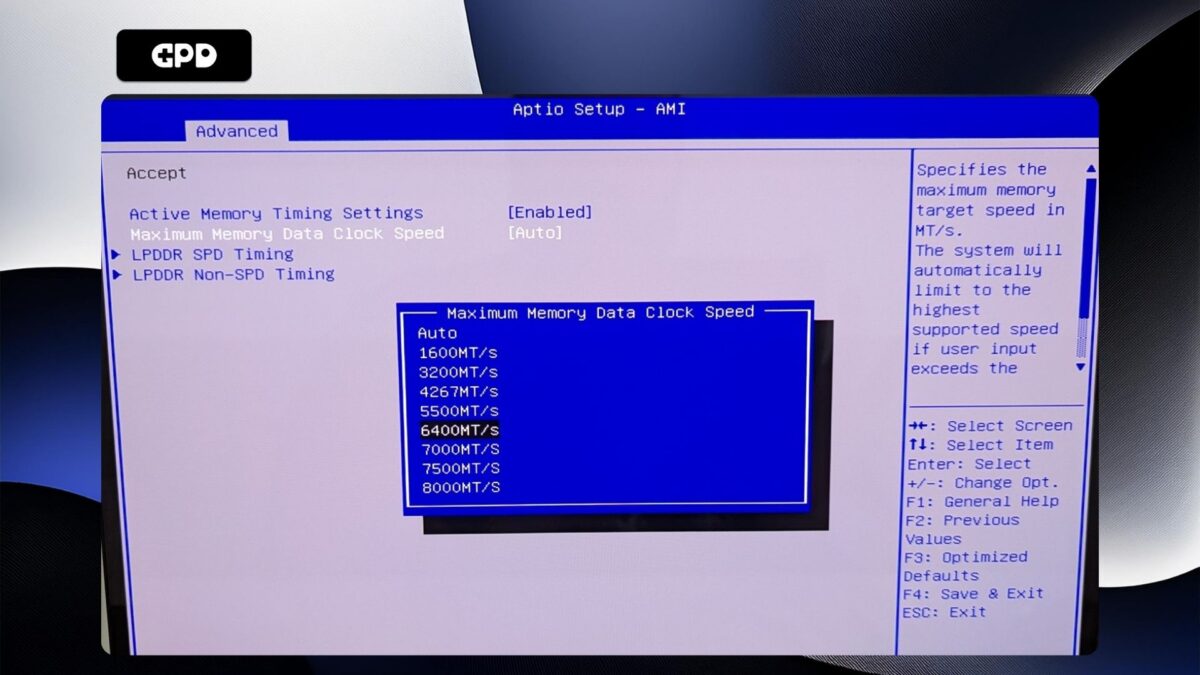
Сега натиснете клавиша ESC , докато се върнете на страницата Advanced BIOS . Натиснете клавиша със стрелка надясно , за да преминете към менюто Save & Exit (Запис и изход ). Маркирайте Save & Exit (Запазване и изход) и след това изберете Yes (Да), за да запазите конфигурацията и да излезете от BIOS.
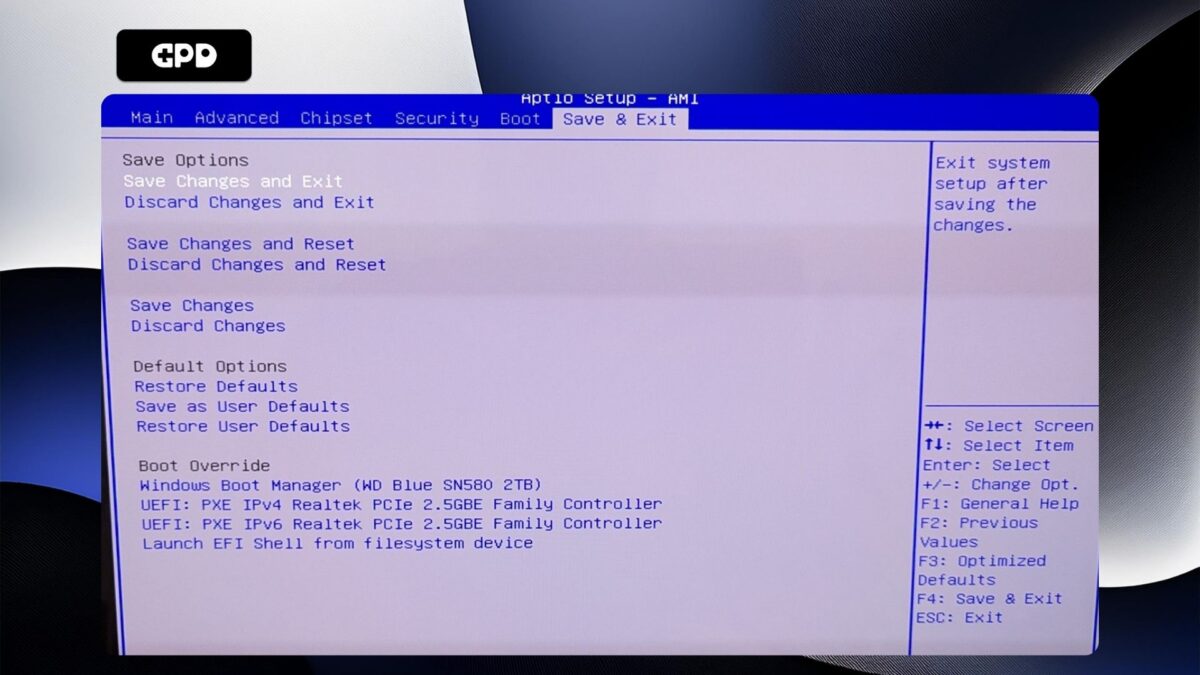
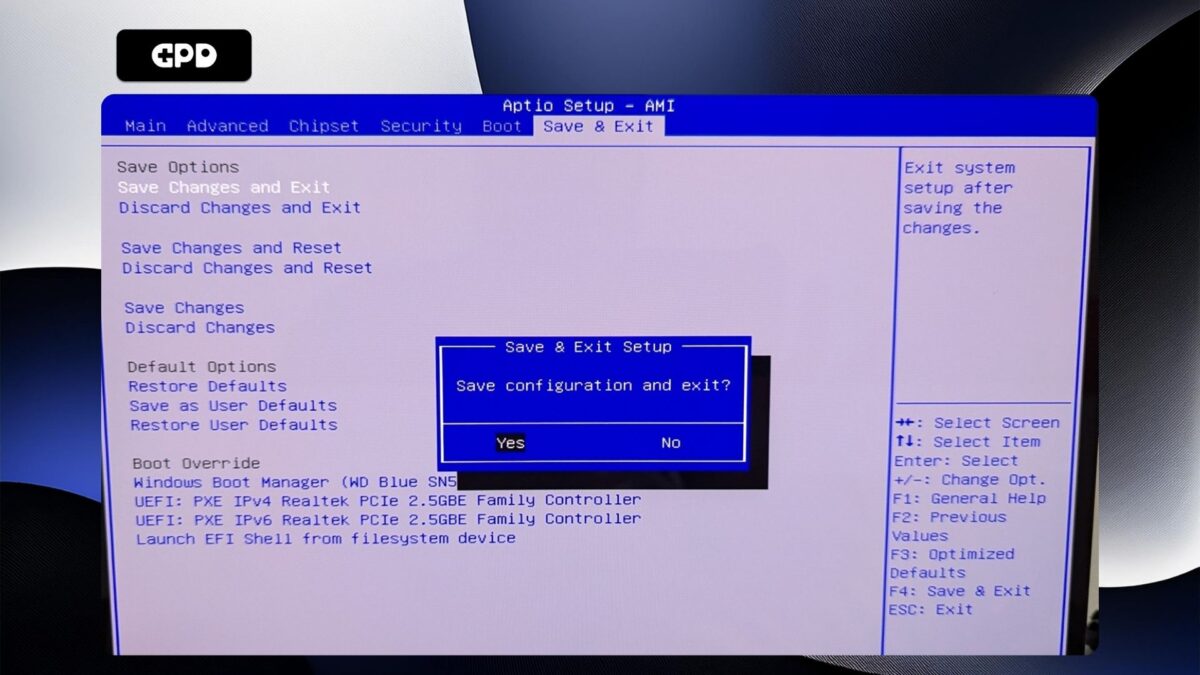
Вашият GPD Duo ще се рестартира. Понякога може да отнеме малко повече време да се зареди за първи път след направените промени в BIOS. Дайте му няколко минути и ще можете да продължите да използвате вашия Duo.

